- Registriert
- 10. Okt. 2014
- Beiträge
- 5.430
An dieser Stelle ein Dankeschön an MSI Deutschland, für das Prestige X570 Creation, welches ich als Testsample zur Verfügung gestellt bekommen habe.
Technische Spezifikationen zum Mainboard könnt ihr hier finden:
https://asset.msi.com/pdf/main/global/presale_v2/PRESTIGE-X570-CREATION?
Link Geizhals Preisvergleich:
https://geizhals.de/msi-prestige-x570-creation-7c36-002r-a2078271.html
Das Prestige X570 Creation kommt in einer schwarz gehaltenen Verpackung, welche durch farbliche Akzente den Creator unter euch ansprechen soll.
Auf der Vorderseite wird gleich auf den neuen PCIe Gen 4.0 Standard, die StoreMI Technology hingewiesen und dass das X570 AMD Ryzen 3000 Ready ist.
Auf die StoreMI Technology gehe ich nicht ein, da möchte ich auf die Review von unserem Edisoft verweisen (https://forum-de.msi.com/index.php/topic,115205.0.html), der sich dem Thema sehr gut und ausführlich angenommen hat.
Unpacking und mehr

Auf der Rückseite erhält man eine Übersicht der Funktionen des Prestige X570 Creation.
Als Beispiel sei hier angeführt 10G Super Lan, Intel Wi-Fi 6, Total Thermal Solution und vieles mehr.

Kommen wir nun zum Inhalt des Kartons.
An dieser Stelle lasse ich erst mal einige Bilder auf euch wirken.
Ansicht von oben und auf die internen Anschlüsse des MSI Prestige X570 Creation.


Übersicht der verschiedenen Anschlüsse
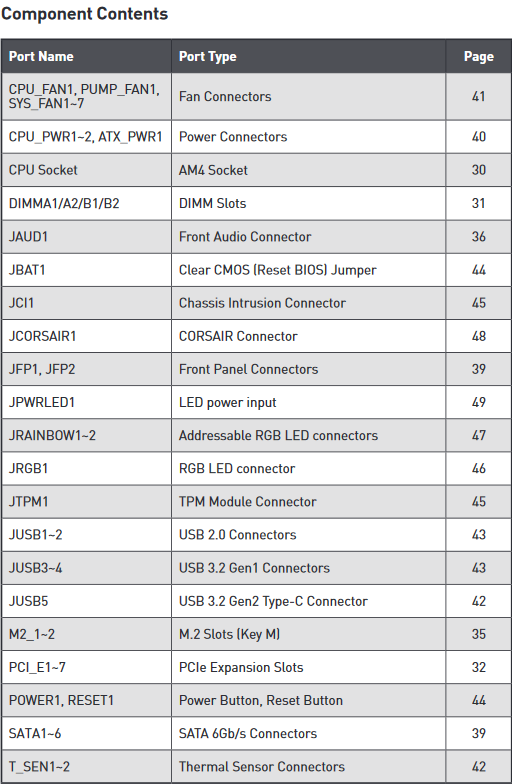
Übersicht der Anschlüsse auf der Rückseite. Und hier merkt man das sich das Board an Creator und Content Ersteller richten soll.
Einmal per Foto und direkt darunter die Übersicht aus dem Benutzerhandbuch des X570 Creation. Am I/O Panel allein befinden sich schon 13 USB Anschlüsse bzw. 14 mit dem Type C.

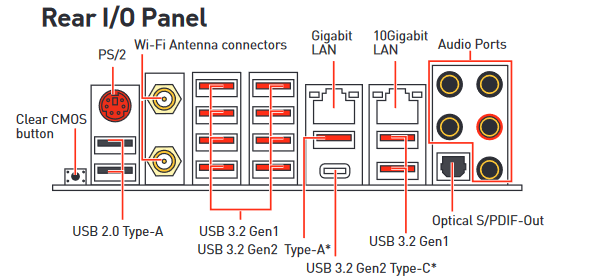
Das Zubehör ist in einem separaten Karton untergebracht.

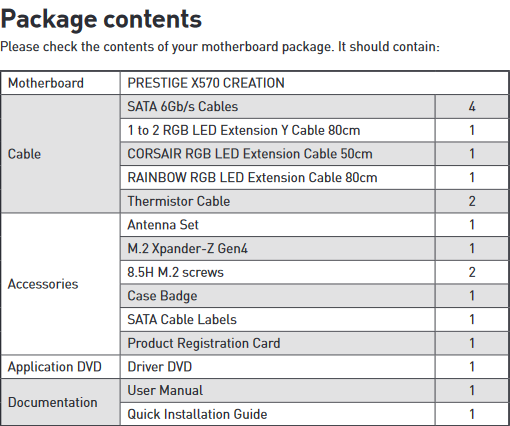
Und zu guter Letzt noch die Erweiterungskarte für 2 M.2 SSDs.
Technisch war ich hier leider recht eingeschränkt, da mir nur eine M.2 SSD zur Verfügung steht.
Von daher kann ich hier keine Aussage bezüglich Lautstärke des Lüfters machen oder wie effektiv die Datenübertragung ist.


Einbau der NVMe SSD und kurz was zum Lüfter
Der Einbau meiner 970 Evo war schnell erledigt.
Die Schrauben an der 4 markierten Stellen müssen entfernt werden. Danach lässt sich die Abdeckung entfernen und man hat freien Zugang zu den Slots.
Was mir gut gefallen hat, ist dass ab Werk 4 Abstandshalter mit Schrauben verbaut sind. Diese lassen sich je nach Anforderung entfernen.
Um meine 970 zu verbauen, habe ich also entsprechend einen der Abstandhalter entfernt.


Hier eine Draufsicht auf die M.2 Slots

Dann noch die Folie entfernen damit das WL Pad auch kontakt hat zur 970 EVO.
Kleine Anmerkung: Als langjähriger Nutzer eines GT75VR 7RF konnte ich keinen wirklichen Unterschied zwischen SSD mit oder ohne passiver Kühlung feststellen,
da ich es beim Gaming noch nie geschafft habe eine meiner NVMe SSDs jenseits der 60° zu befeuern.
Das kann im Bereich Bildbearbeitung mit vielen Arbeitsabläufen natürlich anders sein, hier fehlt mir schlicht die praktische Erfahrung.

Hier eine Draufsicht auf CPU und RAM.

Lüfter
Der Lüfter auf dem Prestige fängt erst ab ca. 65°-70° an zu drehen.
Was ich mit Sicherheit sagen kann ist, dass er nicht hörbar ist und auch sehr selten anfängt sich zu drehen.
Netzwerk
Das MSI Prestige X570 Creator hat 2 Lan Schnittstellen und einen WLAN Adapter mit an Bord, welche sich alle verbinden lassen.
Der Gigabit Lan Adapter von Intel hat sich als sehr zuverlässig gezeigt und ich hatte bei keiner meiner Gaming Sessions Probleme.
Ebenso hat sich der WLAN Adapter als sehr stabil gezeigt. Er unterstützt die Standards 802.11 a/b/g/n/ac/ax sowie das 2,4Ghz und 5Ghz Frequenzband.
Meine Fritz Box 7590 schafft maximal 1,7Gb/s. Somit kann ich nur sagen, dass es bis zu diesem Wert funktioniert, aber 2,4Gb/s ist mit entsprechendem Router und Entfernung mit Sicherheit erreichbar.
Den 10Gigabit Adapter habe ich auch getestet und auch hier war bis 1 Gigabit alles stabil. Drüber konnte ich aufgrund meines Netzwerkes nicht testen.
Die Software
Das Prestige X570 Creation unterstützt sowohl die Creation Center Software als auch die Dragon Center Software. Welche von beiden man nutzen möchte, hängt davon ab was man machen will.
Während das DC sich eher an Gamer wendet, will das Creation Center sich an Creator und Content Ersteller wenden.
Mystic Light 3 lässt sich nicht als Standalone Variante installieren.
Installation und Einstellungsoptionen Creation Center
Die Installation lässt sich schnell durchführen. Beim ersten Start erscheint erst mal eine Privacy Mitteilung.
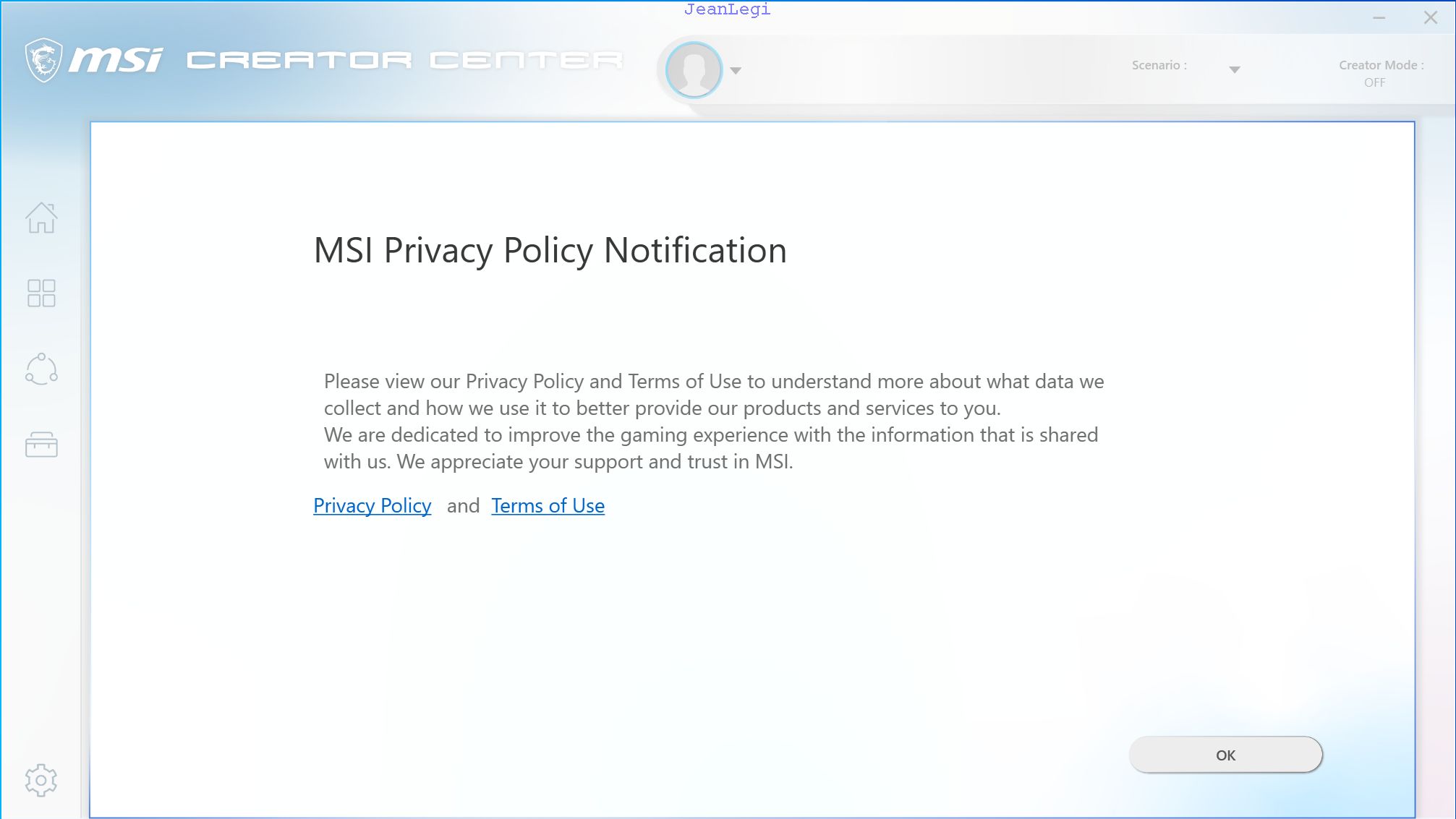
Bezüglich der Steuerung der LEDs wird man dazu aufgefordert ein SDK herunterzuladen und zu installieren.
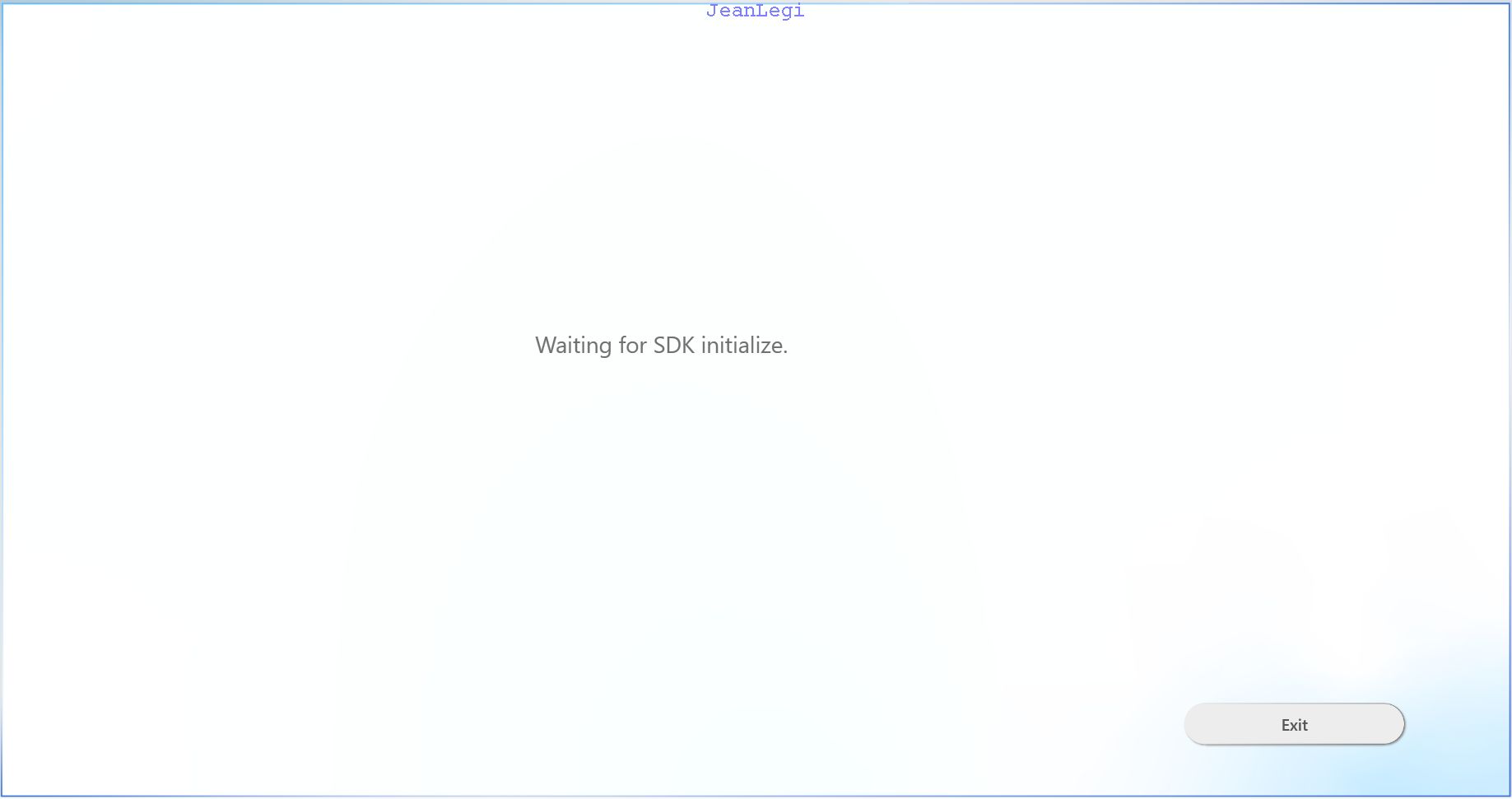
Nach dem Herunterladen wird die Installation des OneDC SDK gestartet und man muss auch hier wieder seine Zustimmung geben
Dann ist die Installation auch schon abgeschlossen.
Anschließend kann man mit der Creation Center Software auch schon loslegen.
Man wird beim ersten Starten der Softwarte von einem Login Fenster begrüßt.
Dieses habe ich geschlossen, da mich eine Registrierung zu dem Zeitpunkt nicht interessiert hat.
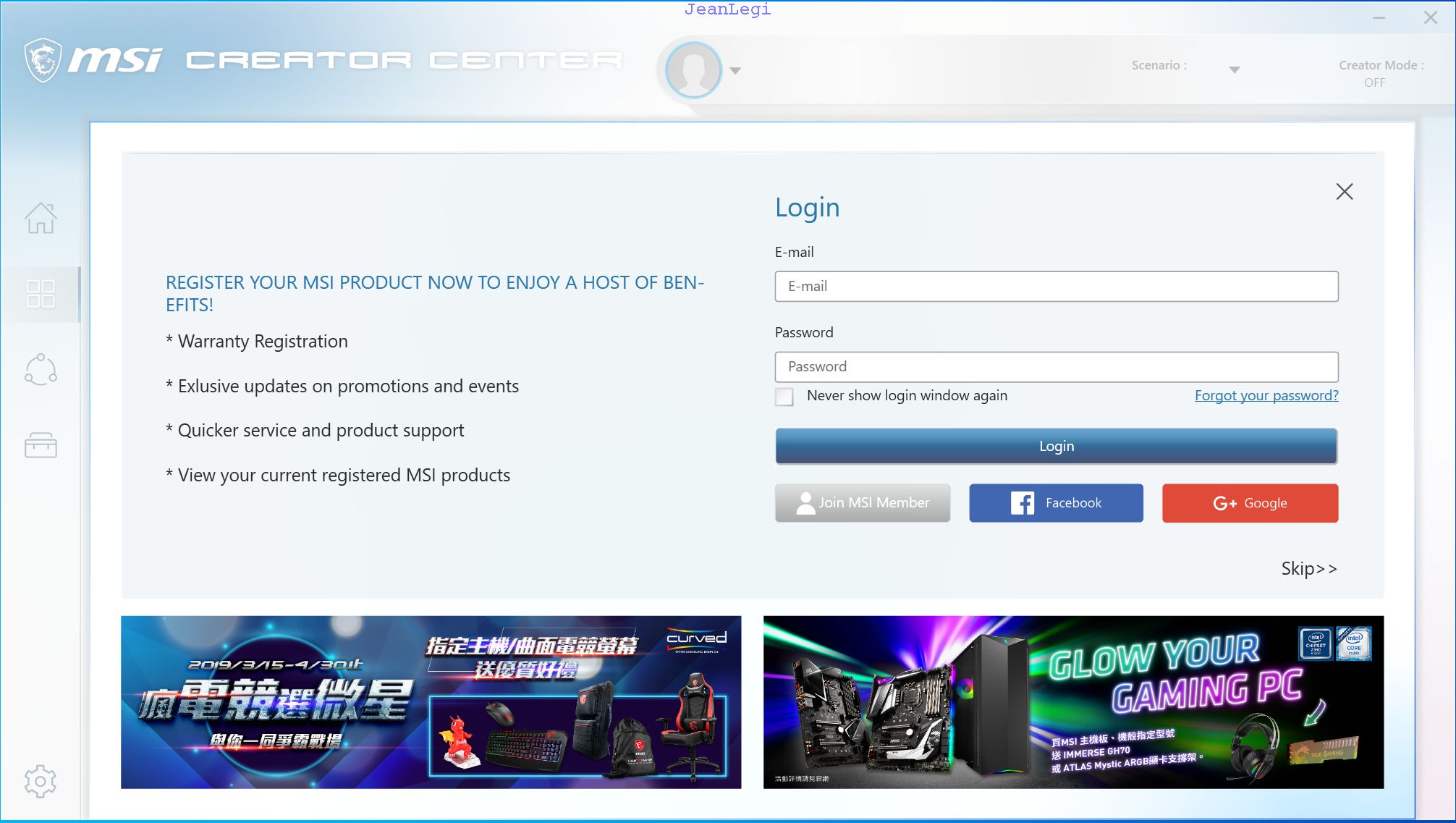
Home
Der "Home Screen" gibt eine schöne Übersicht der verschiedenen Optionen des Centers.
Es gibt einen Creator Mode, ein User Scenario, Monitor True Color, LAN Manager und Mystic Light als Auswahl.
Der Creator Mode bietet die Möglichkeit sein System per Auto-Funktion einstellen zu lassen, um das bestmögliche an Einstellungen für verschiedene unterstützte Software zu ermöglichen.
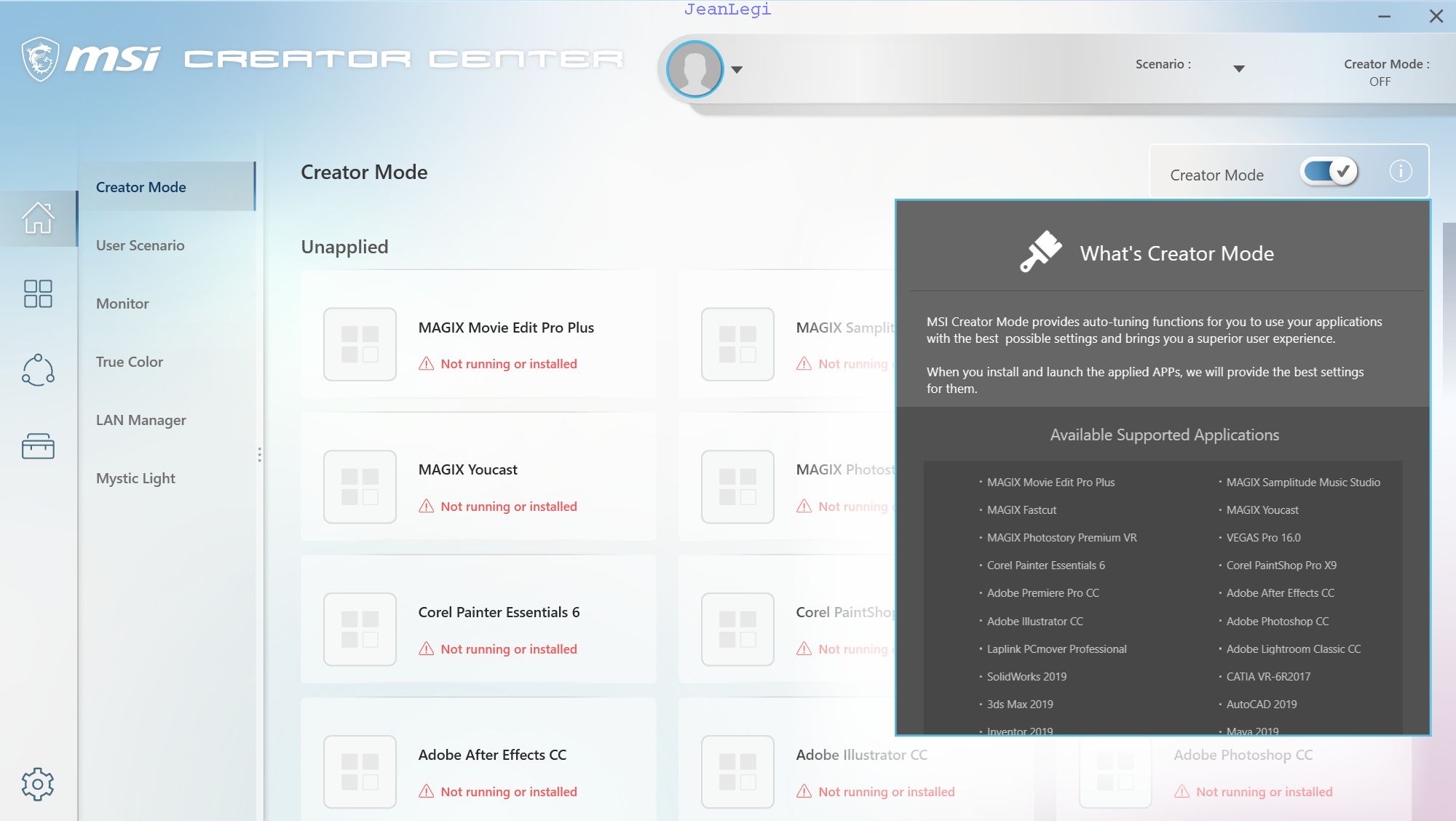
User Scenario
Hier werden 4 Optionen zur Verfügung gestellt.
High Performance soll einfach die beste Performance aus eurem System herausholen, ohne das ihr selbst viel einstellen müsst.
Allerdings bedeutet dies auch mehr Wärme, die abtransportiert werden muss.
Balanced holt für euch das Beste aus Leistung und Energieverbrauch, heraus, was wiederum auch ruhigere Lüfter bedeutet.
Silent bietet euch die Optionen euer System sehr leise, aber immer noch mit einer guten Performance zu betreiben
Customize ist für diejenigen unter euch, die selber Hand anlegen wollen und gerne auch testen.
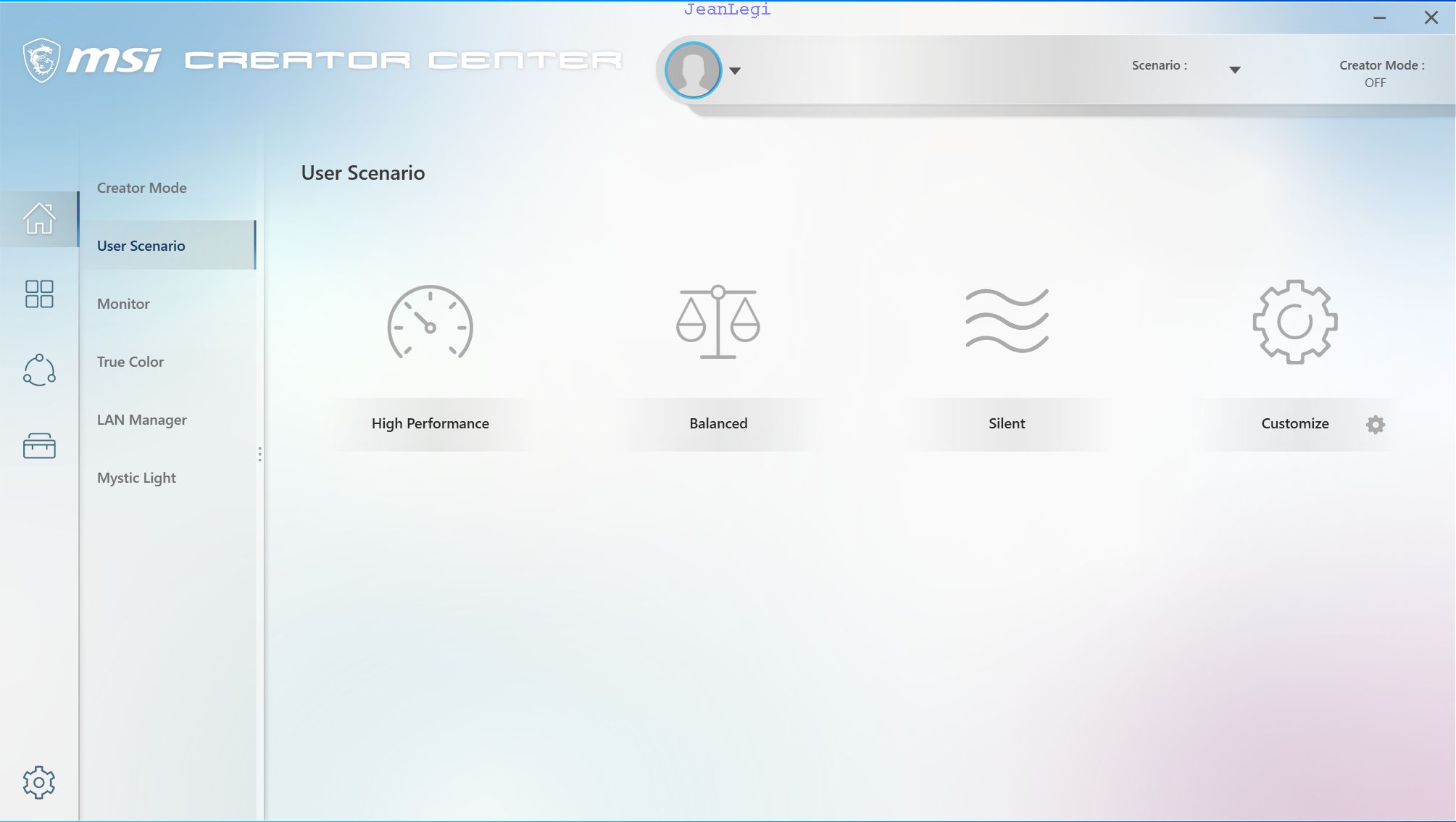
Creation Center Monitor ermöglich euch das System zu überwachen.
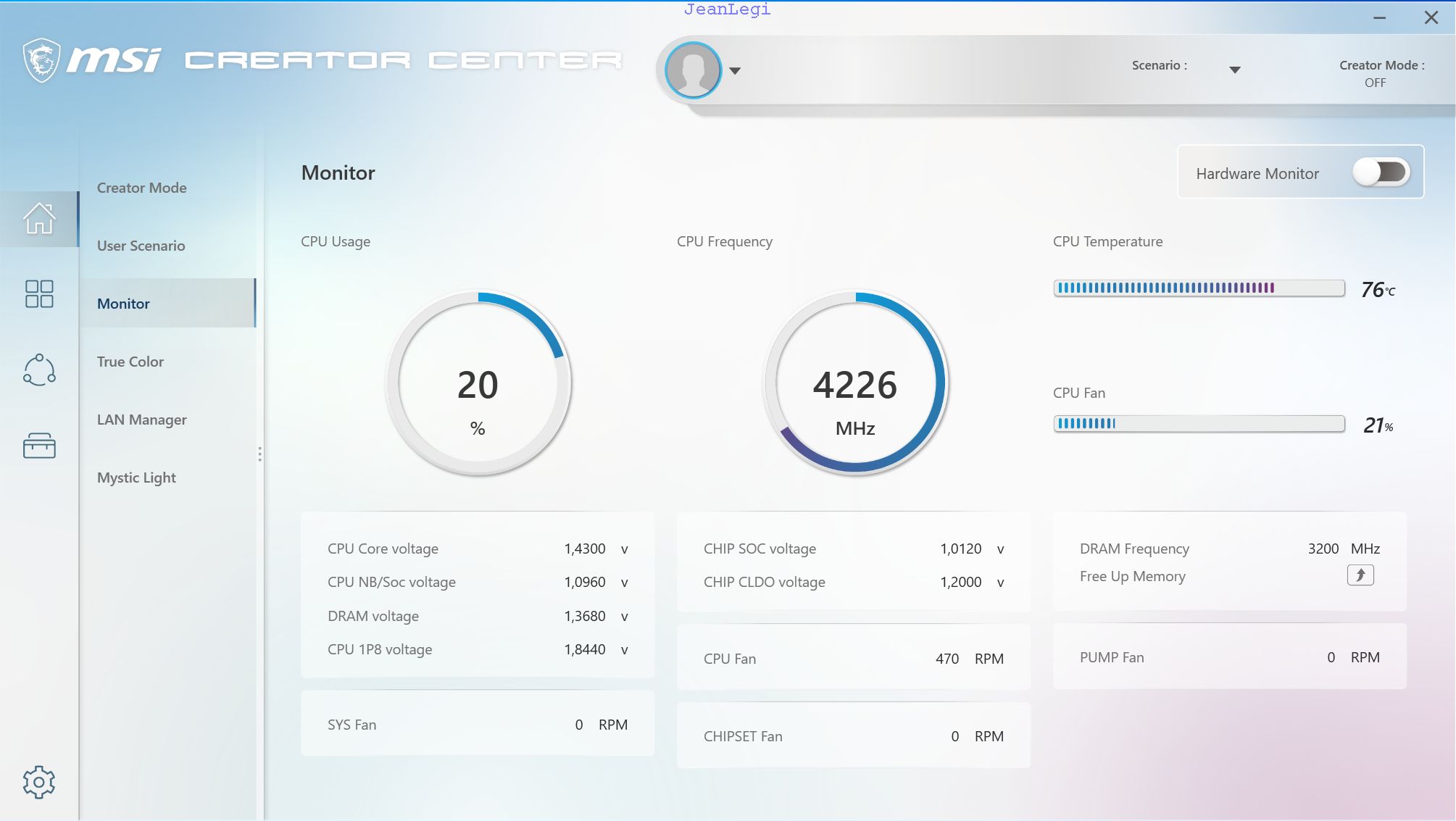
True Color
Bietet euch verschiedene Einstellungsoptionen, um den Monitor an eure Bedürfnisse anzupassen.
EyeRest soll die Augen schonen, indem die Blautöne rausgenommen werden. Dies kenne ich noch vom GT75VR 7RF und war meine bevorzugte Einstellung.
Dann gibt es noch Profile für Game und Movie. Auch hier gibt es wieder einen Customize Bereich, in dem Ihr Einstellungen selbst vornehmen könnt und das System auf eure Bedürfnisse einstellen könnt.
Default sind einfach die Standard Einstellungen.
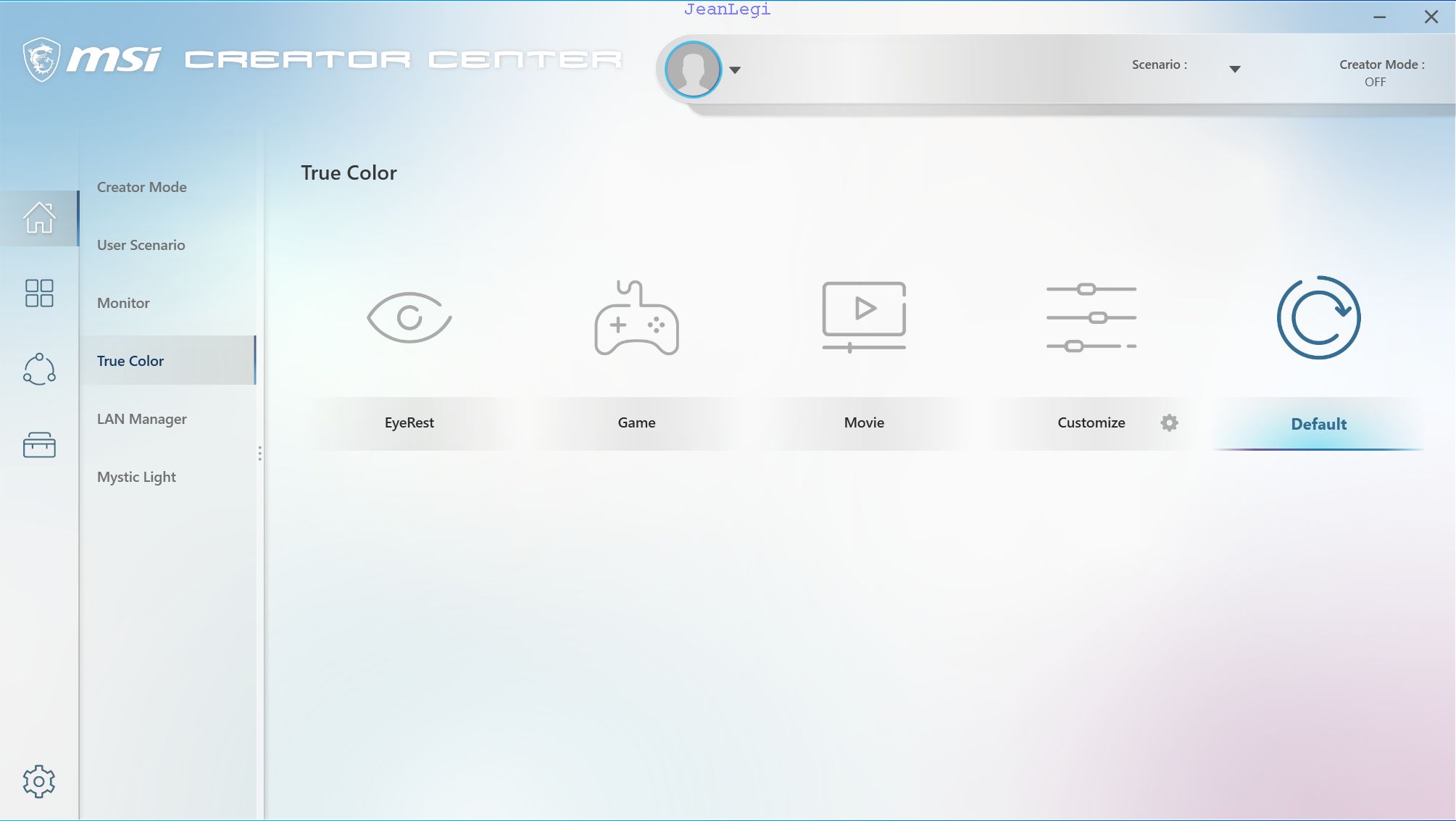
LAN Manager
Hier kann man verschiedene Einstellungen vornehmen, um seinen Network Traffic zu optimieren oder die Auslastung zu überwachen bis hin zu der Möglichkeit gewisse IP Adressen zu blocken.
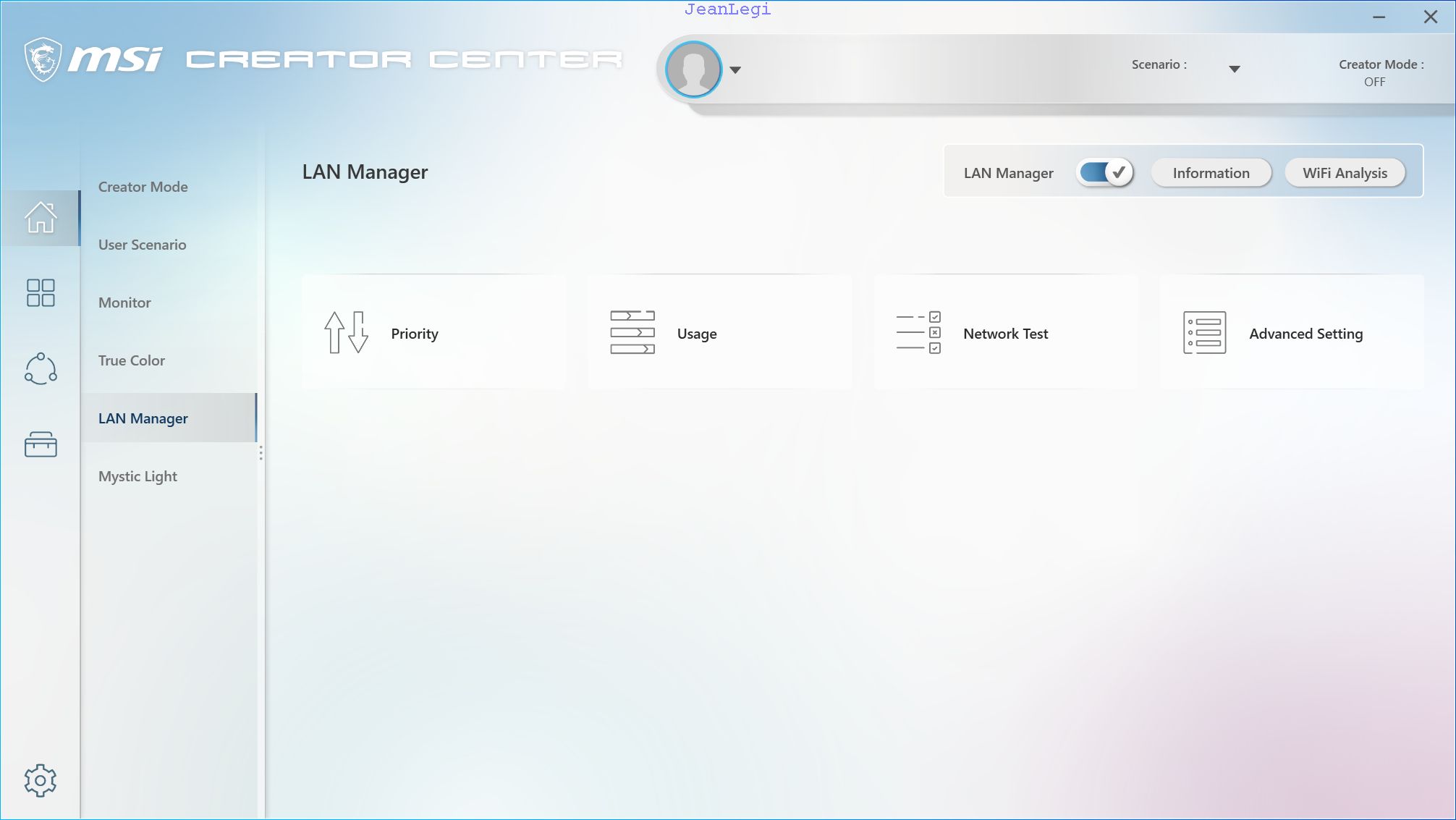
Mystic Light
Bietet verschiedene Option zum Ansprechen der LEDs oder der jeweiligen LED Anschlüsse auf dem Board. Hier lasse ich einfach ein paar Bilder wirken.
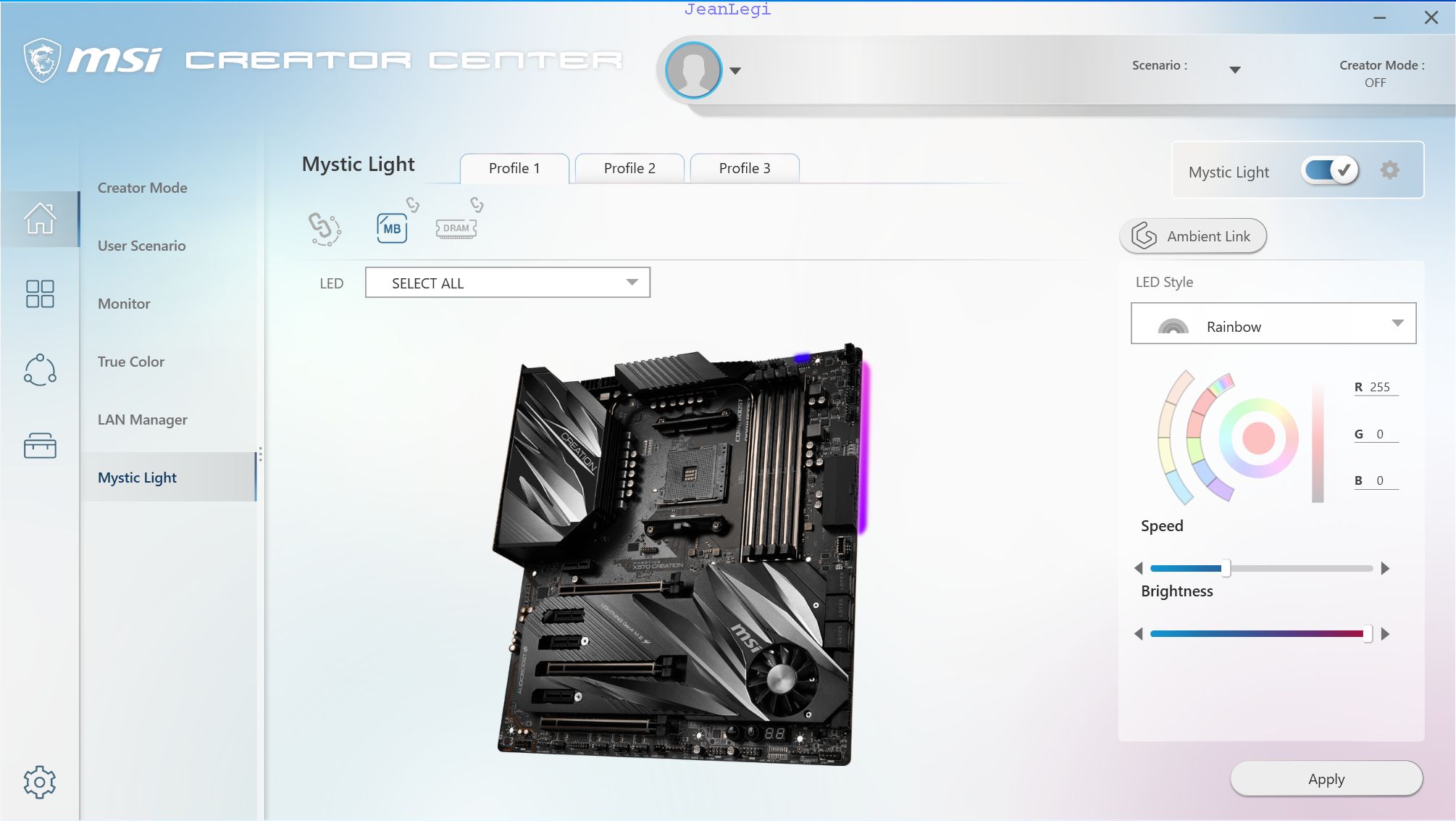
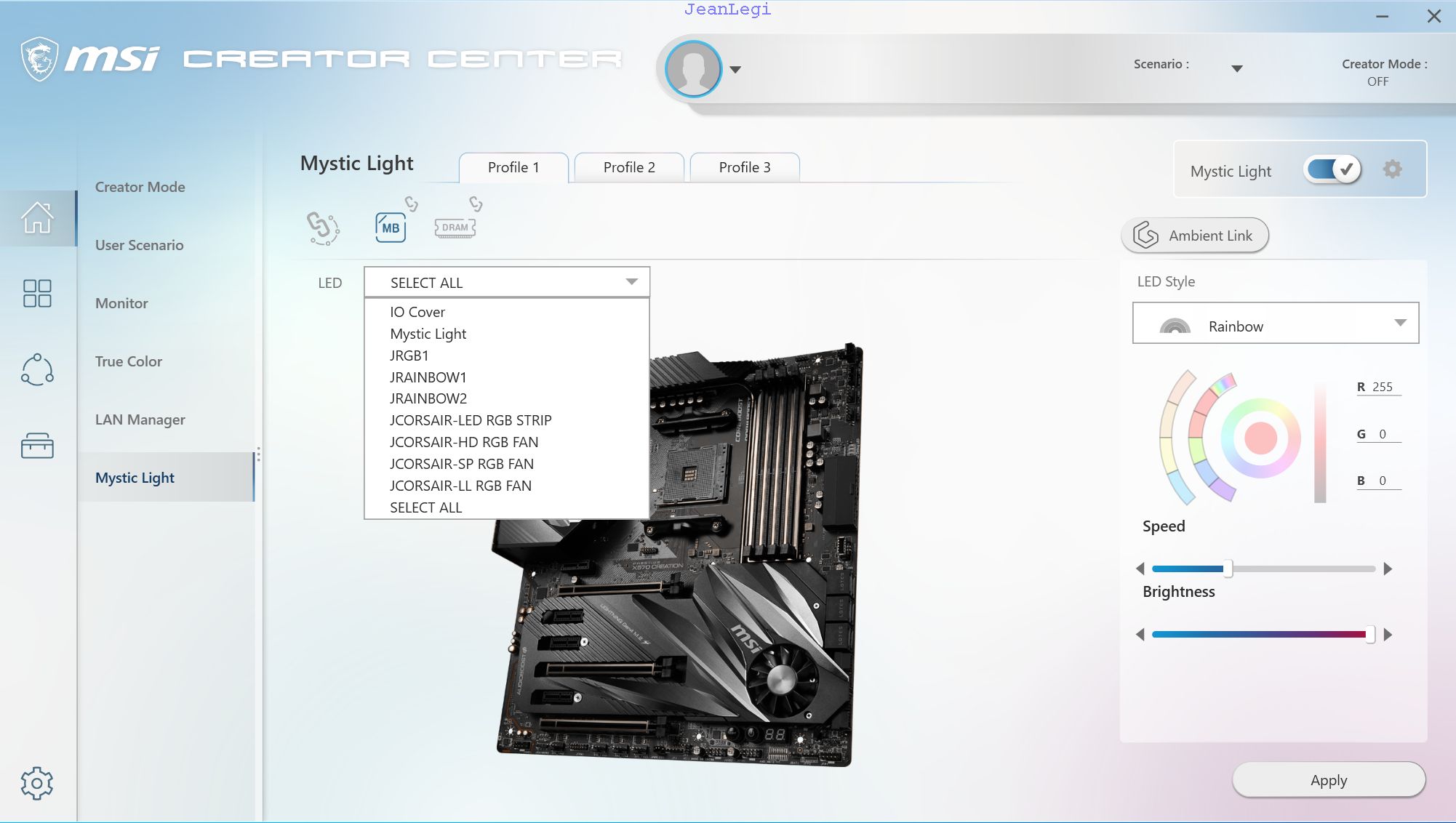
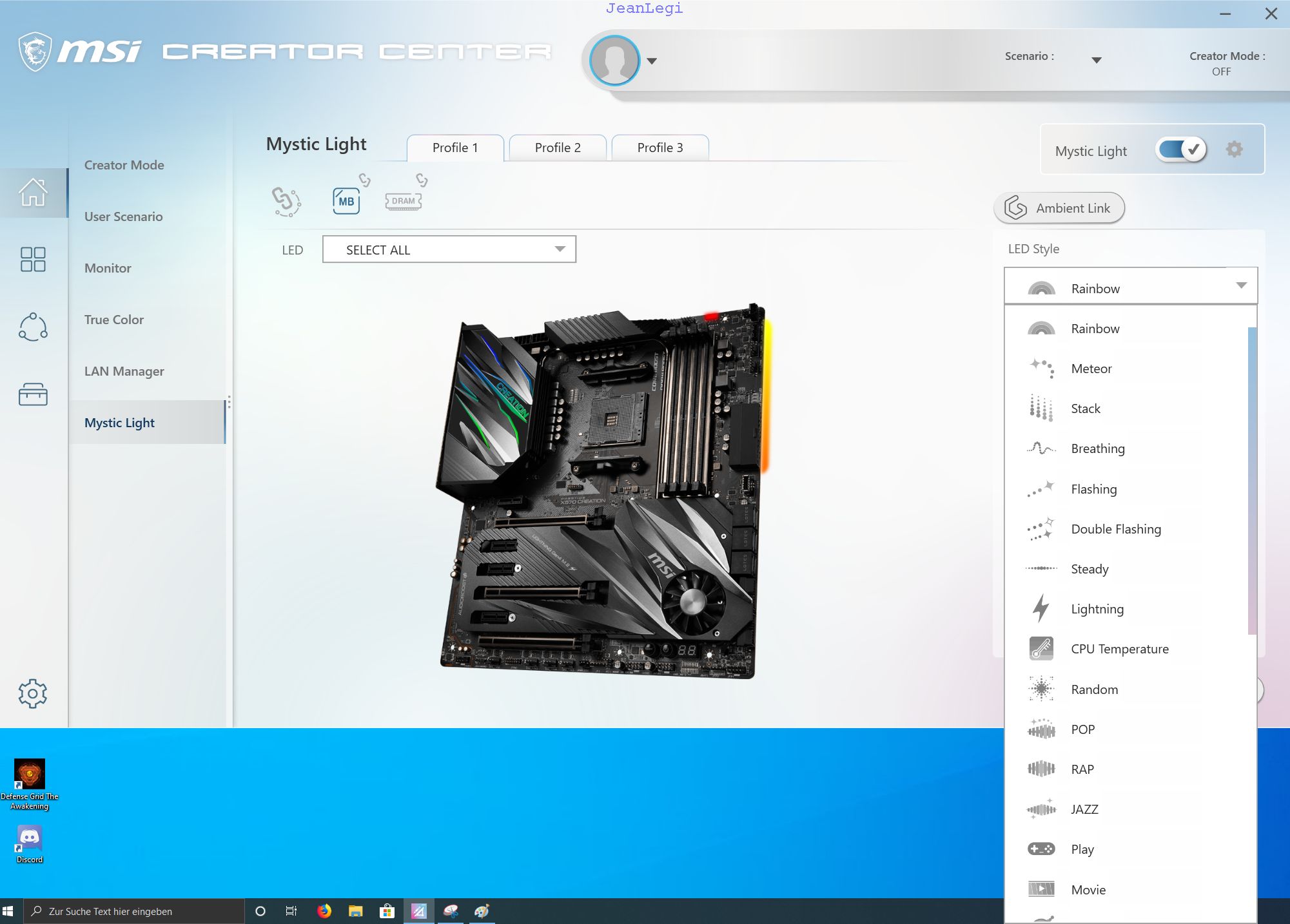
Live Update
Die Funktion soll euch die Möglichkeit geben einfach Updates für Treiber oder Software zu finden.
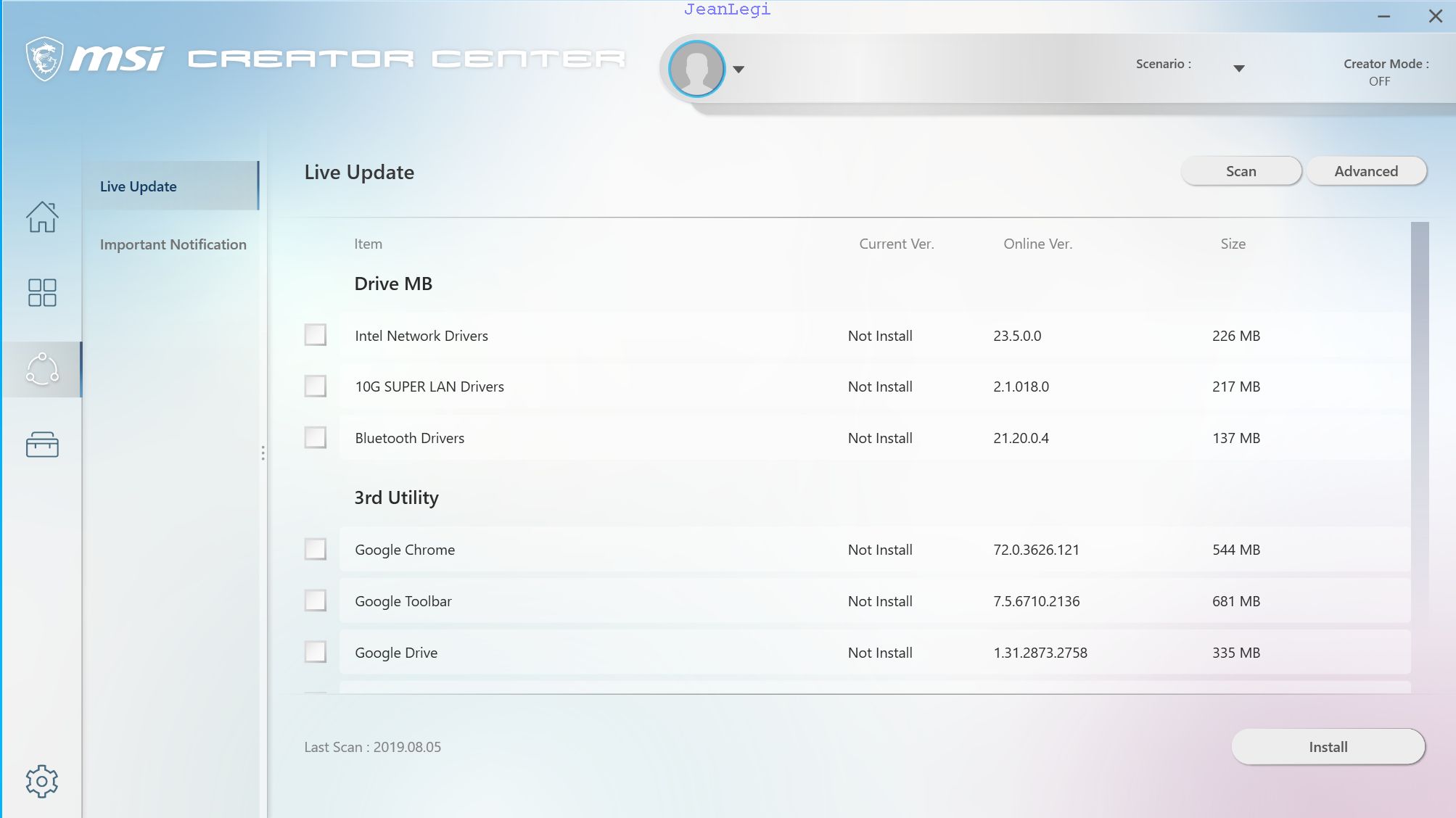
Tools
Bei diesen lassen sich eventuell später noch Apps hinzufügen. Bisher ist es hier noch recht leer.
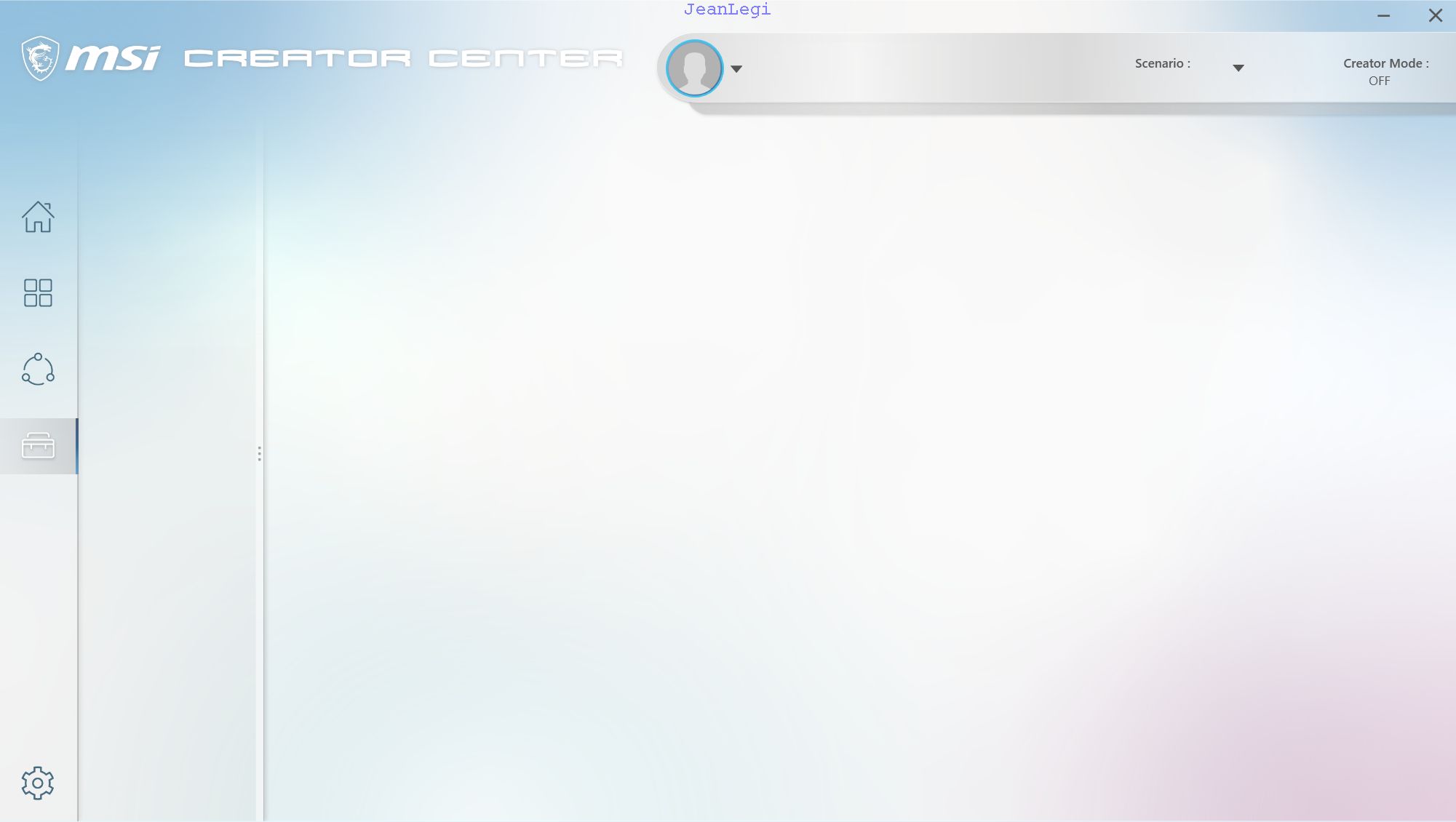
OC (Overclocking)
Habe ich bisher nicht versucht AMD hat schon bekannt gegeben, dass nicht viel möglich sein wird.
Benchemarks
Hier einige Benchmarks unter Luft. Genutzt habe ich CB R20, CR15, 3D Mark Time Spy und Crystal Disk Mark für meine 970 Evo.
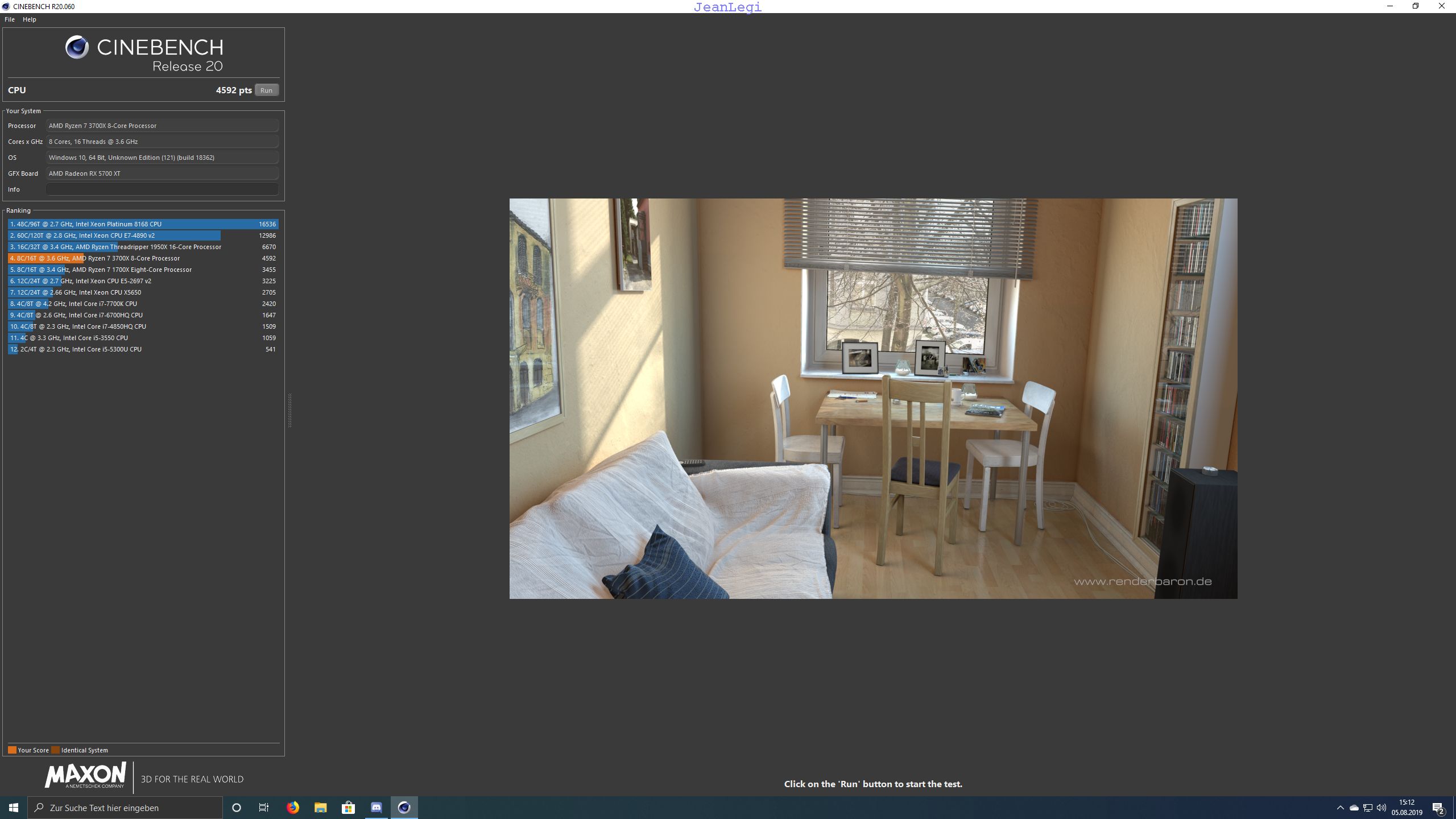
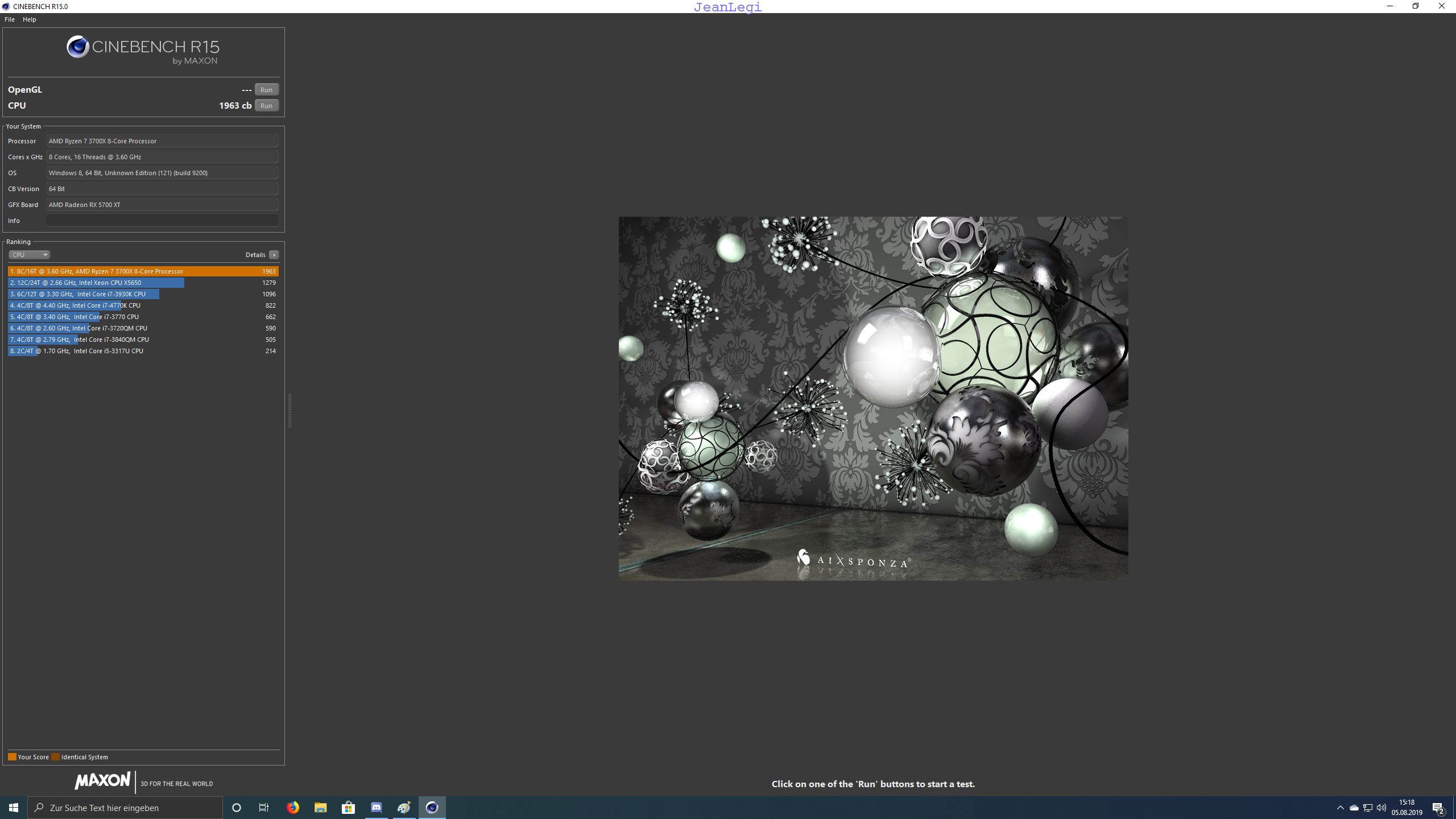
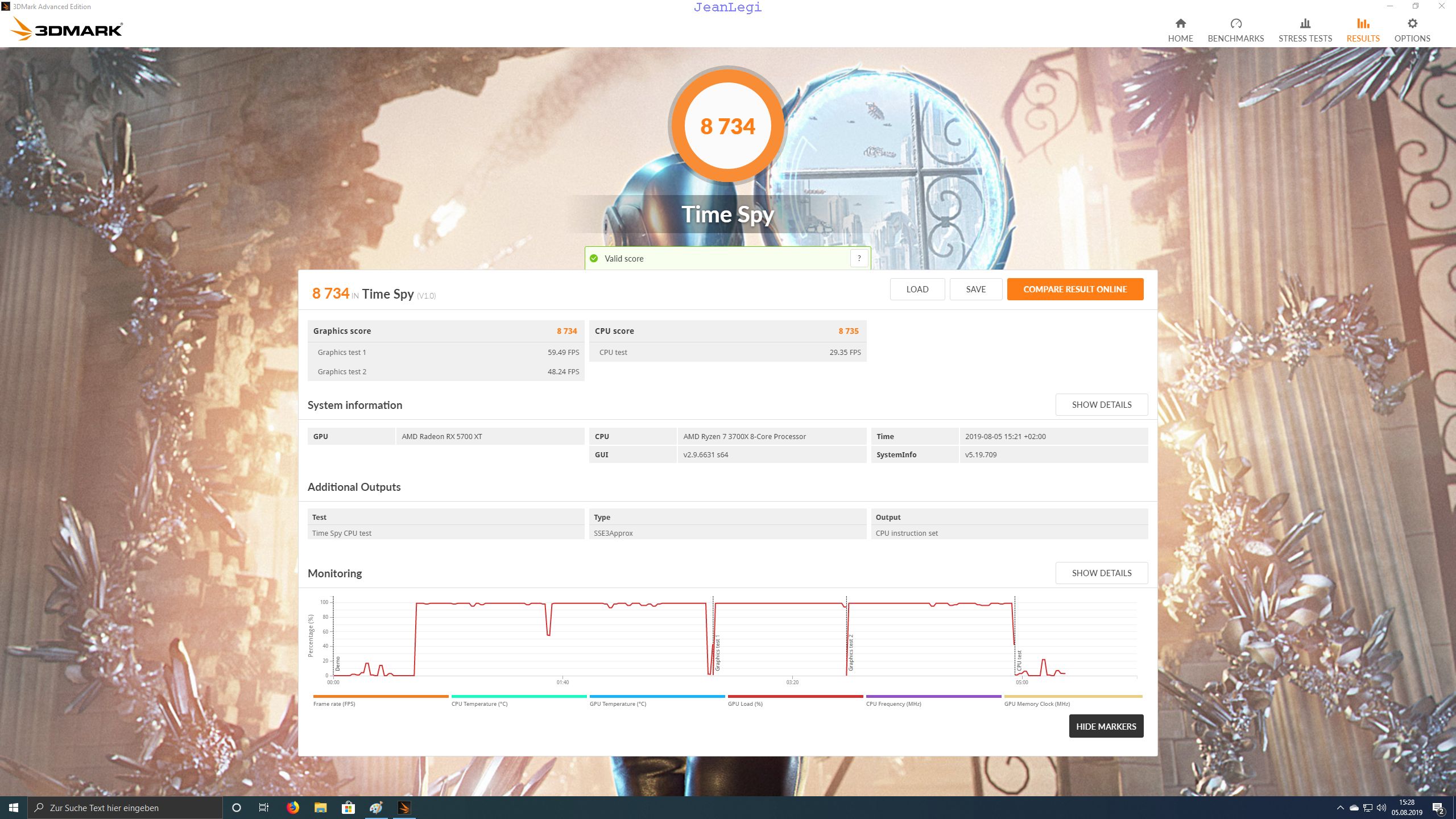
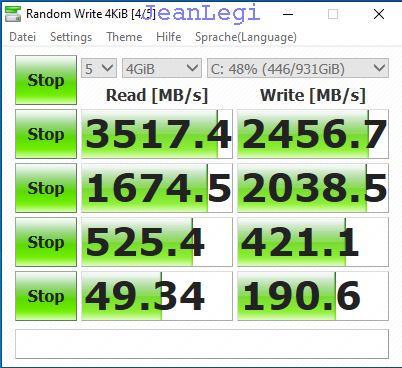
Fazit
Das Board bietet für seine ca. 500 € eine Menge Features, um die Creator unter euch anzusprechen oder auch diejenigen, die mehr Gamer sind und den Creator nur nebenbei rauslassen.
Egal ob es die Unmengen (ja, Unmengen) an USB Ports oder die Creator Center Software oder einfach auch die Option mit der Erweiterungskarte für zwei zusätzliche NVMe SSDs ist, das Board sollte euch Freude bereiten und euch eure Arbeit und auch das Gaming versüßen.
Die Creator Center Software bietet euch die Option eine Art Bibliothek für eure Programme anzulegen, sofern diese vom Center unterstützt wird.
Dank der sehr guten Ausstattung mit 1 Gigabit-, 10 Gigabit Lan und Wi-Fi 6 sollte der Datentransfer keine größeren Probleme bereiten (vorausgesetzt euer Netzwerk ist entsprechend ausgelegt).
Zusätzlicher Pluspunkt ist, dass sich das Dragon Center ebenfalls installieren lässt und somit auch wieder Gamer ihre Software haben.
Was leider sehr schade ist und deshalb auch mein einziger negativer Punkt, dass es die Mystic Light Software bisher nicht als Standalone Download gibt.
Das MSI Prestige X570 Creation ist ein hochwertiges Board, das variabel einsetzbar ist.
Das Board würde ich gerne aufgrund der Einsatz Möglichkeiten behalten, wenn MSI mich lässt .
.
Technische Spezifikationen zum Mainboard könnt ihr hier finden:
https://asset.msi.com/pdf/main/global/presale_v2/PRESTIGE-X570-CREATION?
Link Geizhals Preisvergleich:
https://geizhals.de/msi-prestige-x570-creation-7c36-002r-a2078271.html
Das Prestige X570 Creation kommt in einer schwarz gehaltenen Verpackung, welche durch farbliche Akzente den Creator unter euch ansprechen soll.
Auf der Vorderseite wird gleich auf den neuen PCIe Gen 4.0 Standard, die StoreMI Technology hingewiesen und dass das X570 AMD Ryzen 3000 Ready ist.
Auf die StoreMI Technology gehe ich nicht ein, da möchte ich auf die Review von unserem Edisoft verweisen (https://forum-de.msi.com/index.php/topic,115205.0.html), der sich dem Thema sehr gut und ausführlich angenommen hat.
Unpacking und mehr
Auf der Rückseite erhält man eine Übersicht der Funktionen des Prestige X570 Creation.
Als Beispiel sei hier angeführt 10G Super Lan, Intel Wi-Fi 6, Total Thermal Solution und vieles mehr.
Kommen wir nun zum Inhalt des Kartons.
An dieser Stelle lasse ich erst mal einige Bilder auf euch wirken.
Ansicht von oben und auf die internen Anschlüsse des MSI Prestige X570 Creation.
Übersicht der verschiedenen Anschlüsse
Übersicht der Anschlüsse auf der Rückseite. Und hier merkt man das sich das Board an Creator und Content Ersteller richten soll.
Einmal per Foto und direkt darunter die Übersicht aus dem Benutzerhandbuch des X570 Creation. Am I/O Panel allein befinden sich schon 13 USB Anschlüsse bzw. 14 mit dem Type C.
Das Zubehör ist in einem separaten Karton untergebracht.
Und zu guter Letzt noch die Erweiterungskarte für 2 M.2 SSDs.
Technisch war ich hier leider recht eingeschränkt, da mir nur eine M.2 SSD zur Verfügung steht.
Von daher kann ich hier keine Aussage bezüglich Lautstärke des Lüfters machen oder wie effektiv die Datenübertragung ist.
Einbau der NVMe SSD und kurz was zum Lüfter
Der Einbau meiner 970 Evo war schnell erledigt.
Die Schrauben an der 4 markierten Stellen müssen entfernt werden. Danach lässt sich die Abdeckung entfernen und man hat freien Zugang zu den Slots.
Was mir gut gefallen hat, ist dass ab Werk 4 Abstandshalter mit Schrauben verbaut sind. Diese lassen sich je nach Anforderung entfernen.
Um meine 970 zu verbauen, habe ich also entsprechend einen der Abstandhalter entfernt.

Hier eine Draufsicht auf die M.2 Slots
Dann noch die Folie entfernen damit das WL Pad auch kontakt hat zur 970 EVO.
Kleine Anmerkung: Als langjähriger Nutzer eines GT75VR 7RF konnte ich keinen wirklichen Unterschied zwischen SSD mit oder ohne passiver Kühlung feststellen,
da ich es beim Gaming noch nie geschafft habe eine meiner NVMe SSDs jenseits der 60° zu befeuern.
Das kann im Bereich Bildbearbeitung mit vielen Arbeitsabläufen natürlich anders sein, hier fehlt mir schlicht die praktische Erfahrung.
Hier eine Draufsicht auf CPU und RAM.
Lüfter
Der Lüfter auf dem Prestige fängt erst ab ca. 65°-70° an zu drehen.
Was ich mit Sicherheit sagen kann ist, dass er nicht hörbar ist und auch sehr selten anfängt sich zu drehen.
Netzwerk
Das MSI Prestige X570 Creator hat 2 Lan Schnittstellen und einen WLAN Adapter mit an Bord, welche sich alle verbinden lassen.
Der Gigabit Lan Adapter von Intel hat sich als sehr zuverlässig gezeigt und ich hatte bei keiner meiner Gaming Sessions Probleme.
Ebenso hat sich der WLAN Adapter als sehr stabil gezeigt. Er unterstützt die Standards 802.11 a/b/g/n/ac/ax sowie das 2,4Ghz und 5Ghz Frequenzband.
Meine Fritz Box 7590 schafft maximal 1,7Gb/s. Somit kann ich nur sagen, dass es bis zu diesem Wert funktioniert, aber 2,4Gb/s ist mit entsprechendem Router und Entfernung mit Sicherheit erreichbar.
Den 10Gigabit Adapter habe ich auch getestet und auch hier war bis 1 Gigabit alles stabil. Drüber konnte ich aufgrund meines Netzwerkes nicht testen.
Die Software
Das Prestige X570 Creation unterstützt sowohl die Creation Center Software als auch die Dragon Center Software. Welche von beiden man nutzen möchte, hängt davon ab was man machen will.
Während das DC sich eher an Gamer wendet, will das Creation Center sich an Creator und Content Ersteller wenden.
Mystic Light 3 lässt sich nicht als Standalone Variante installieren.
Installation und Einstellungsoptionen Creation Center
Die Installation lässt sich schnell durchführen. Beim ersten Start erscheint erst mal eine Privacy Mitteilung.
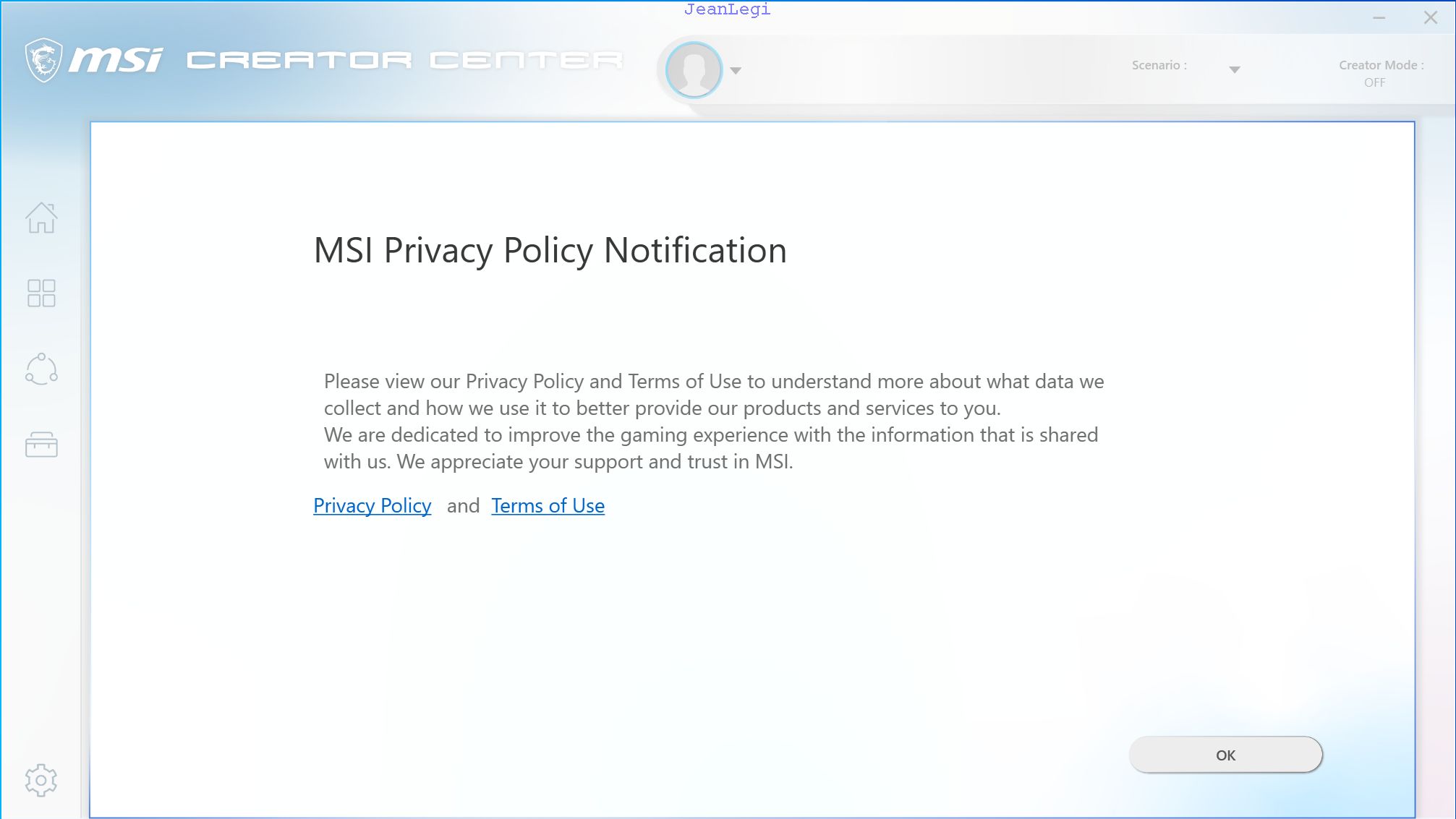
Bezüglich der Steuerung der LEDs wird man dazu aufgefordert ein SDK herunterzuladen und zu installieren.
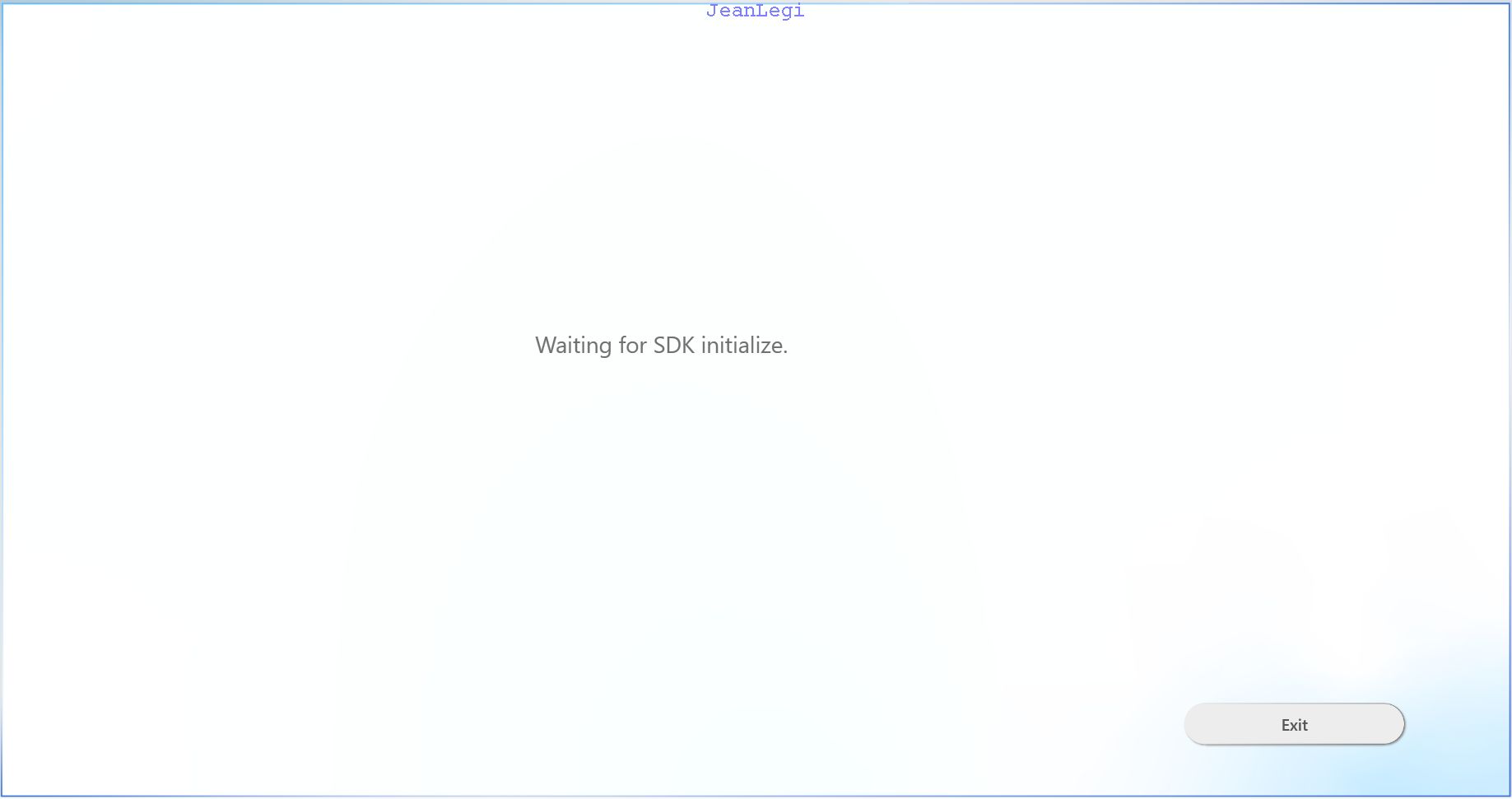
Nach dem Herunterladen wird die Installation des OneDC SDK gestartet und man muss auch hier wieder seine Zustimmung geben
Dann ist die Installation auch schon abgeschlossen.
Anschließend kann man mit der Creation Center Software auch schon loslegen.
Man wird beim ersten Starten der Softwarte von einem Login Fenster begrüßt.
Dieses habe ich geschlossen, da mich eine Registrierung zu dem Zeitpunkt nicht interessiert hat.
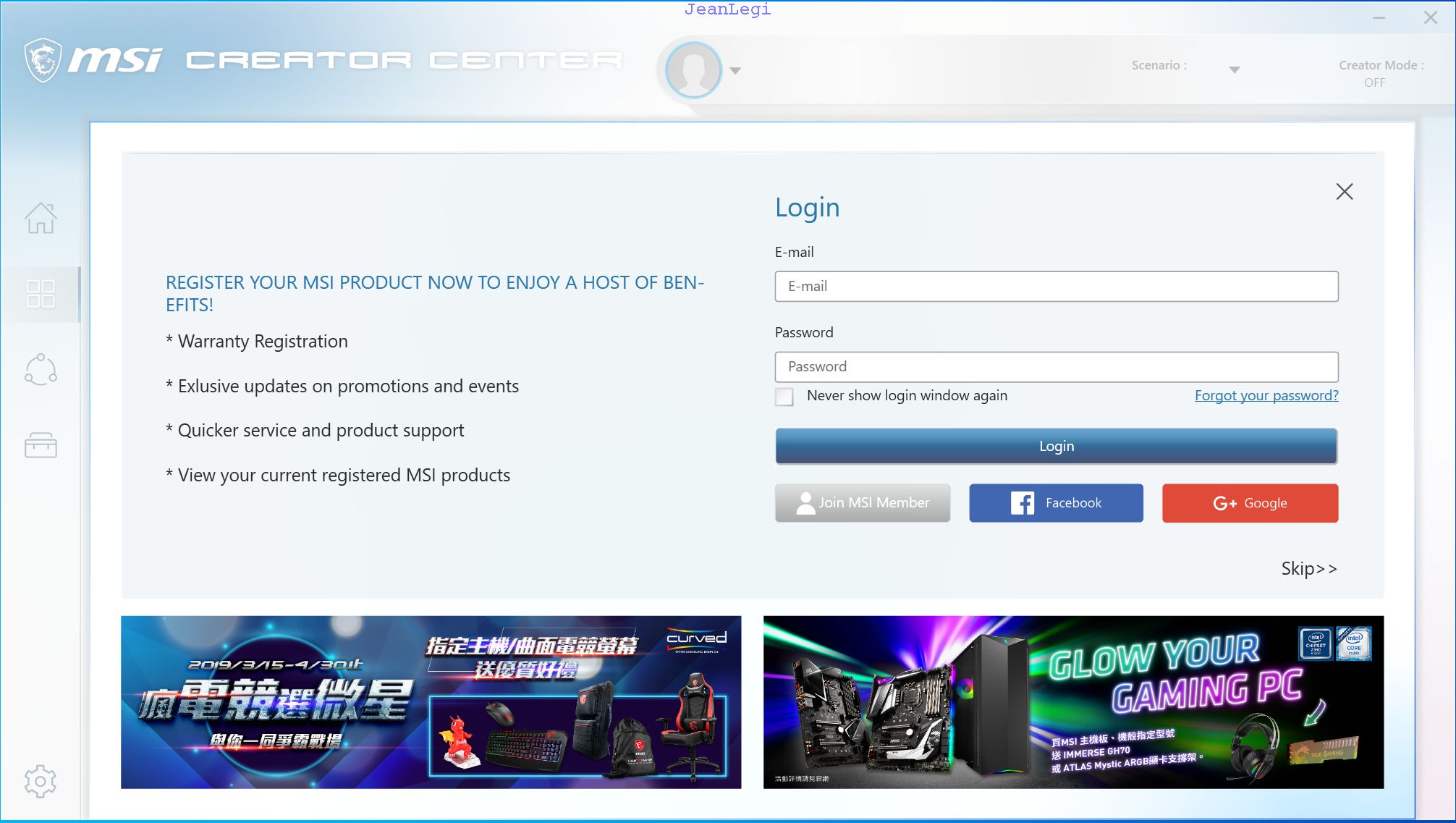
Home
Der "Home Screen" gibt eine schöne Übersicht der verschiedenen Optionen des Centers.
Es gibt einen Creator Mode, ein User Scenario, Monitor True Color, LAN Manager und Mystic Light als Auswahl.
Der Creator Mode bietet die Möglichkeit sein System per Auto-Funktion einstellen zu lassen, um das bestmögliche an Einstellungen für verschiedene unterstützte Software zu ermöglichen.
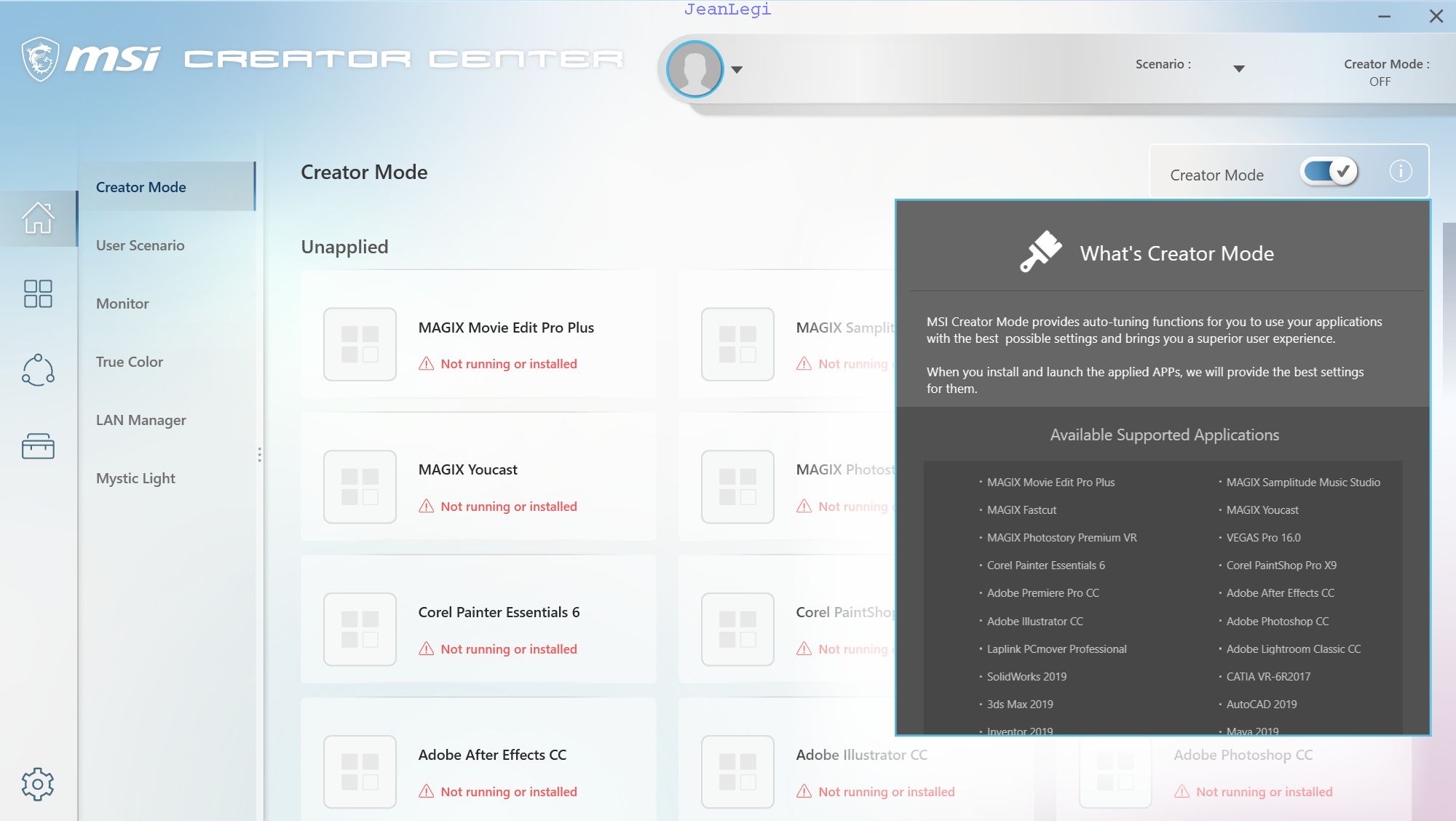
User Scenario
Hier werden 4 Optionen zur Verfügung gestellt.
High Performance soll einfach die beste Performance aus eurem System herausholen, ohne das ihr selbst viel einstellen müsst.
Allerdings bedeutet dies auch mehr Wärme, die abtransportiert werden muss.
Balanced holt für euch das Beste aus Leistung und Energieverbrauch, heraus, was wiederum auch ruhigere Lüfter bedeutet.
Silent bietet euch die Optionen euer System sehr leise, aber immer noch mit einer guten Performance zu betreiben
Customize ist für diejenigen unter euch, die selber Hand anlegen wollen und gerne auch testen.
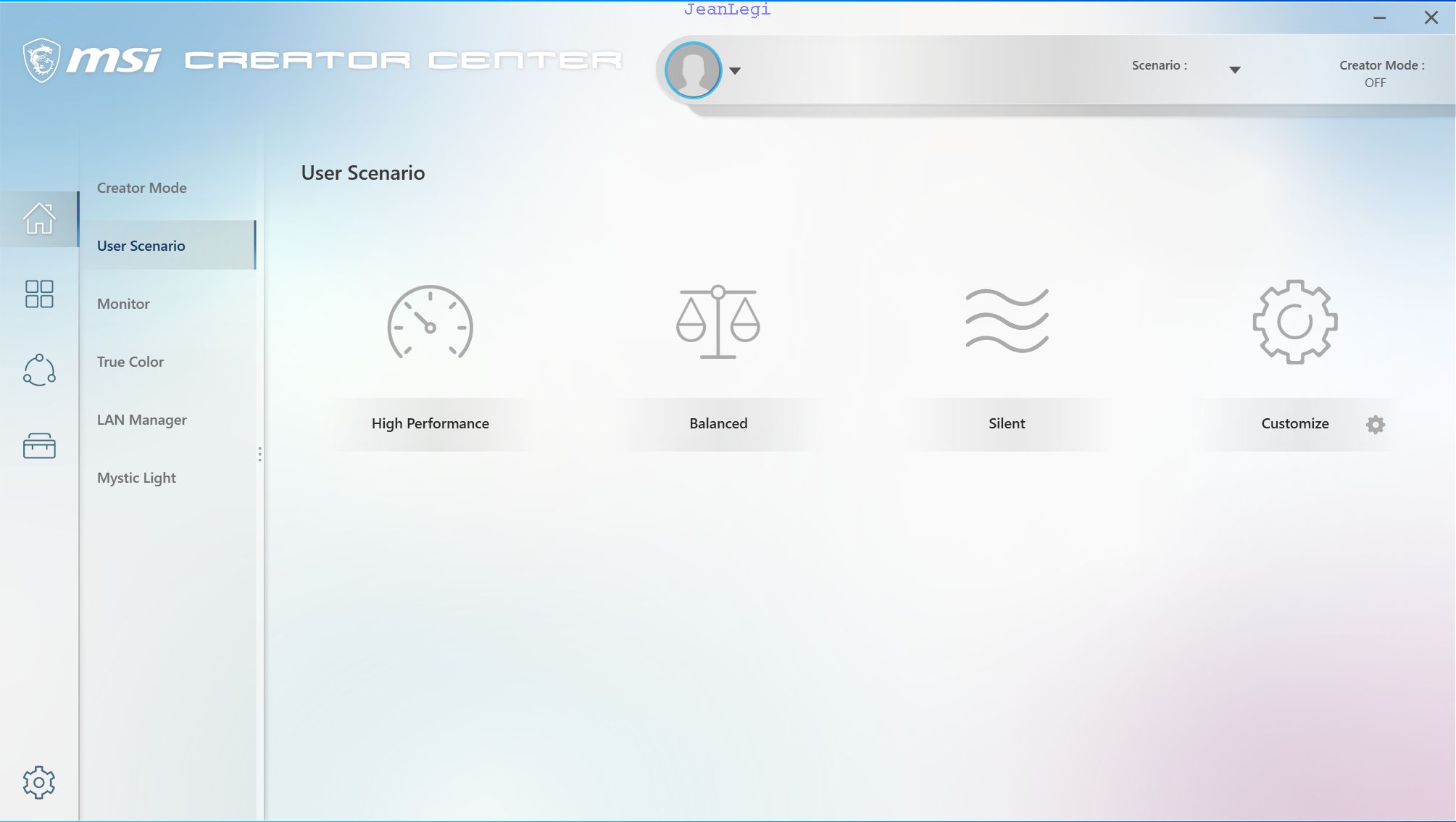
Creation Center Monitor ermöglich euch das System zu überwachen.
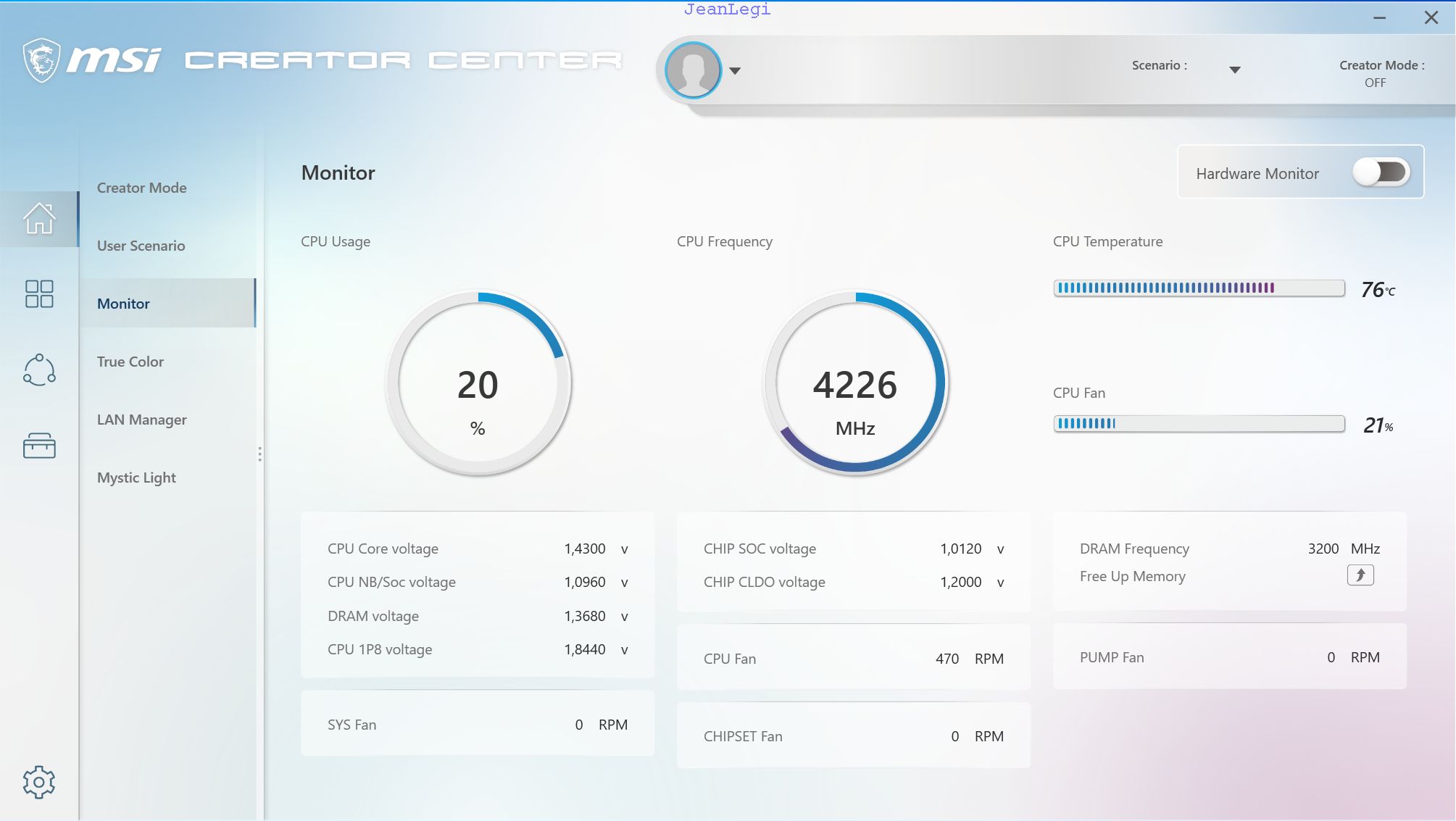
True Color
Bietet euch verschiedene Einstellungsoptionen, um den Monitor an eure Bedürfnisse anzupassen.
EyeRest soll die Augen schonen, indem die Blautöne rausgenommen werden. Dies kenne ich noch vom GT75VR 7RF und war meine bevorzugte Einstellung.
Dann gibt es noch Profile für Game und Movie. Auch hier gibt es wieder einen Customize Bereich, in dem Ihr Einstellungen selbst vornehmen könnt und das System auf eure Bedürfnisse einstellen könnt.
Default sind einfach die Standard Einstellungen.
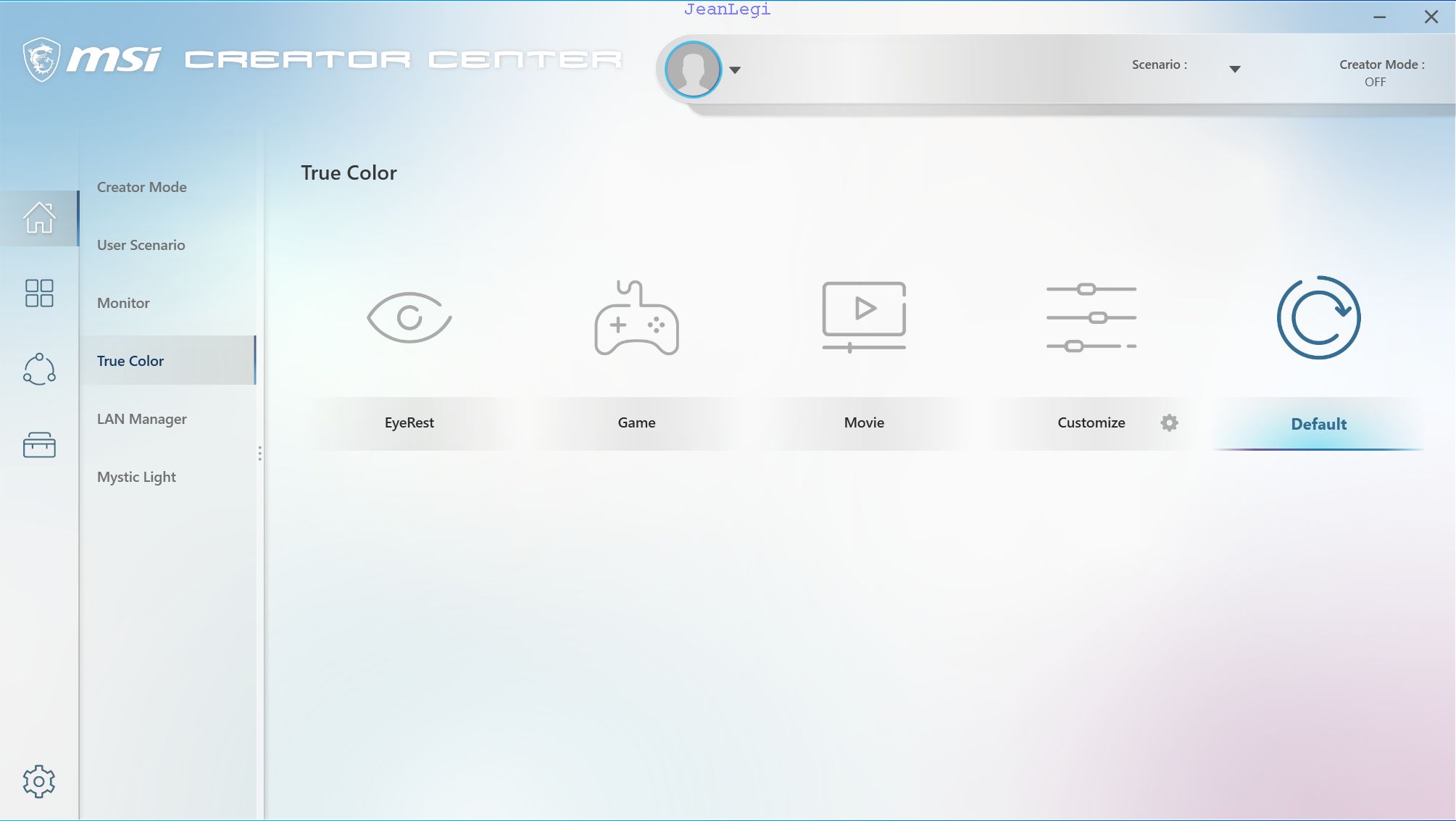
LAN Manager
Hier kann man verschiedene Einstellungen vornehmen, um seinen Network Traffic zu optimieren oder die Auslastung zu überwachen bis hin zu der Möglichkeit gewisse IP Adressen zu blocken.
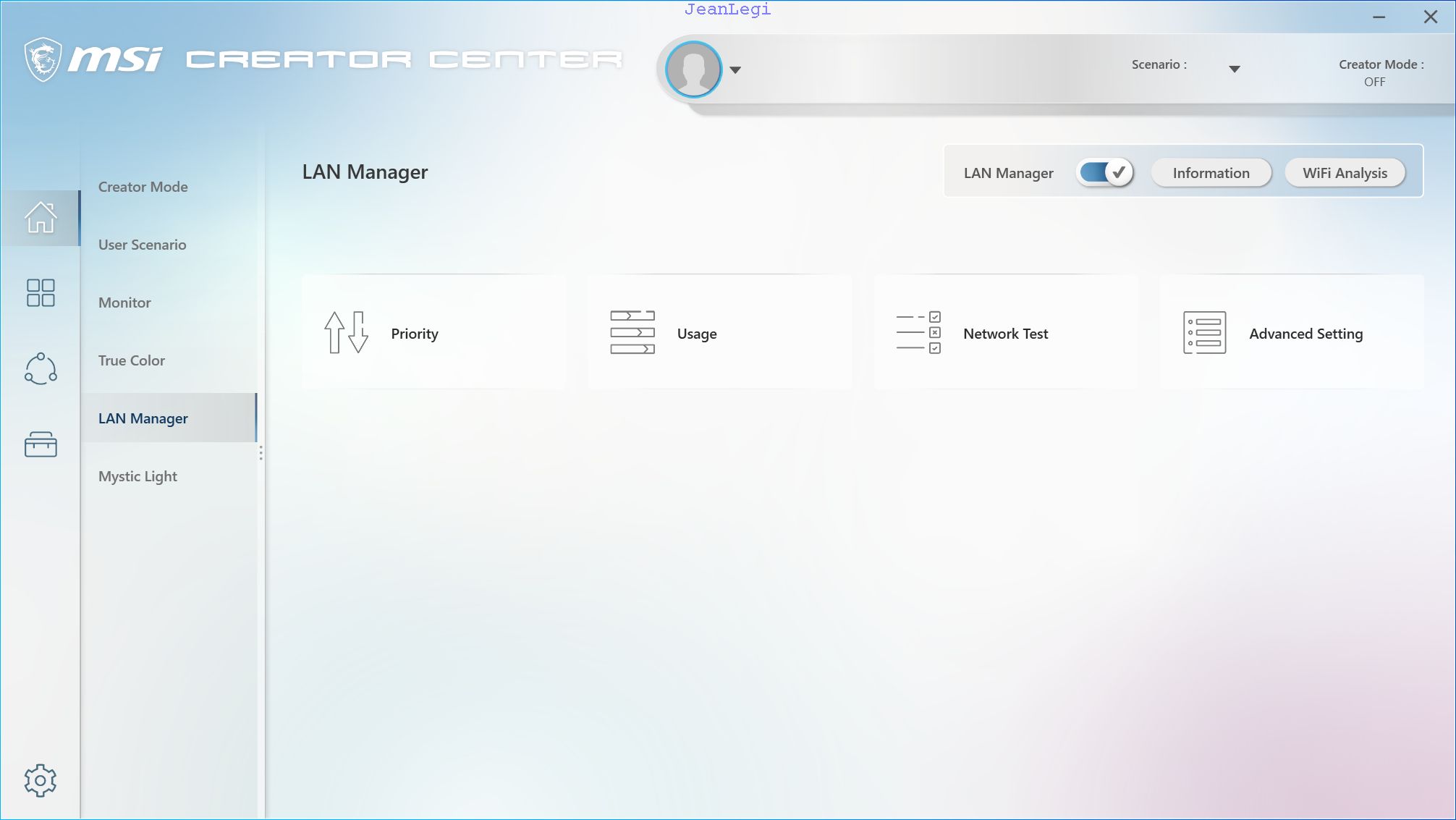
Mystic Light
Bietet verschiedene Option zum Ansprechen der LEDs oder der jeweiligen LED Anschlüsse auf dem Board. Hier lasse ich einfach ein paar Bilder wirken.
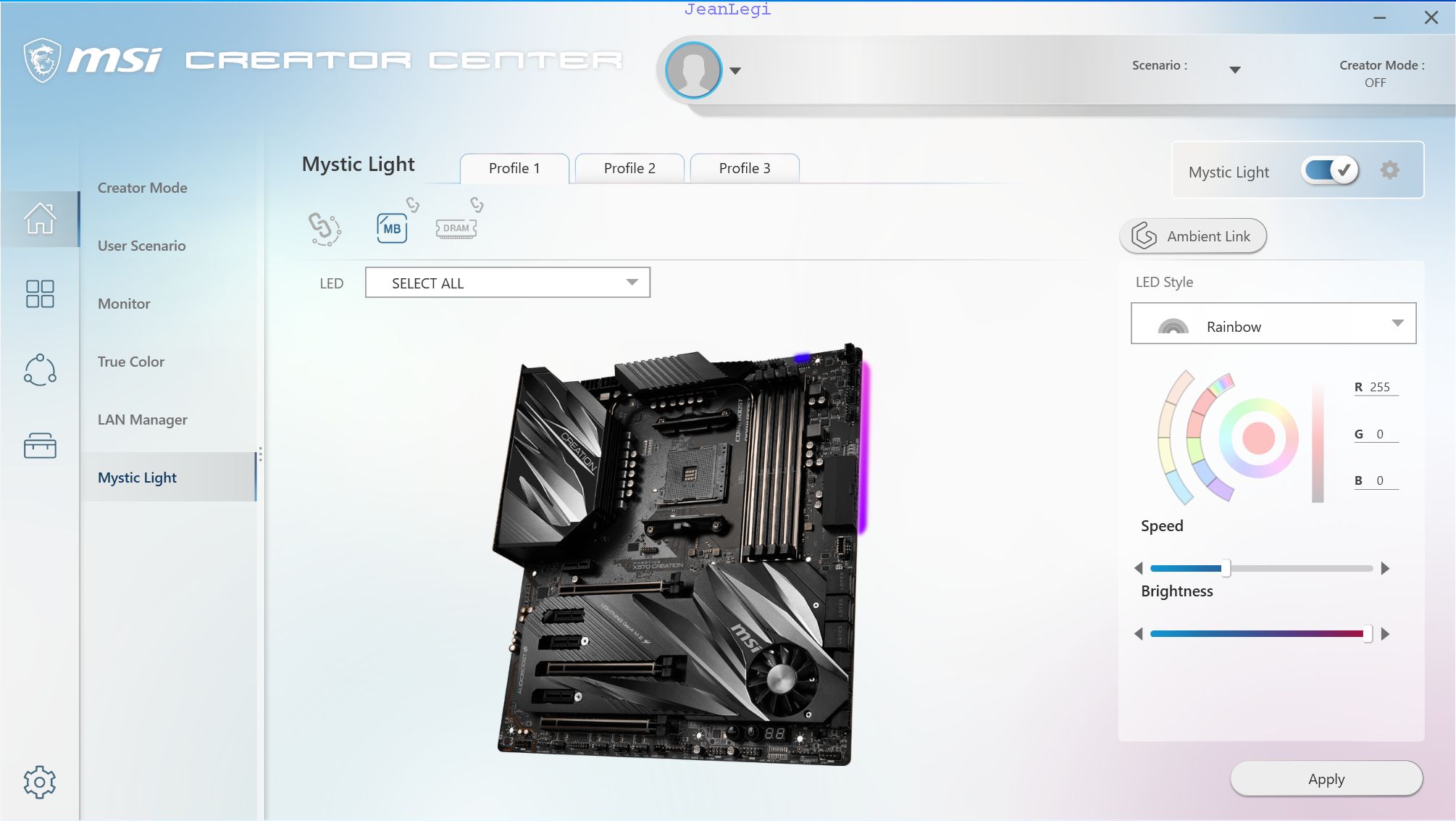
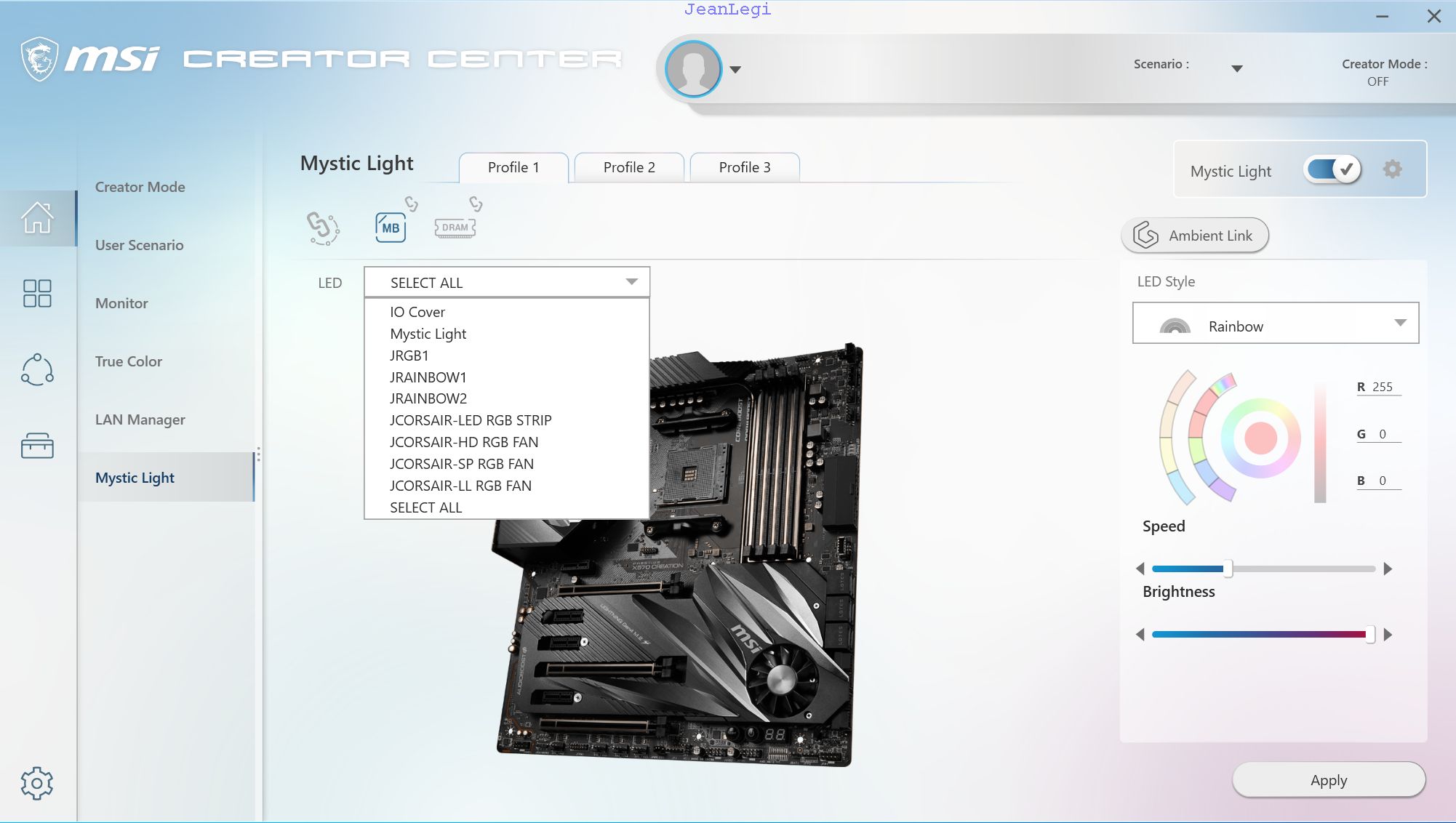
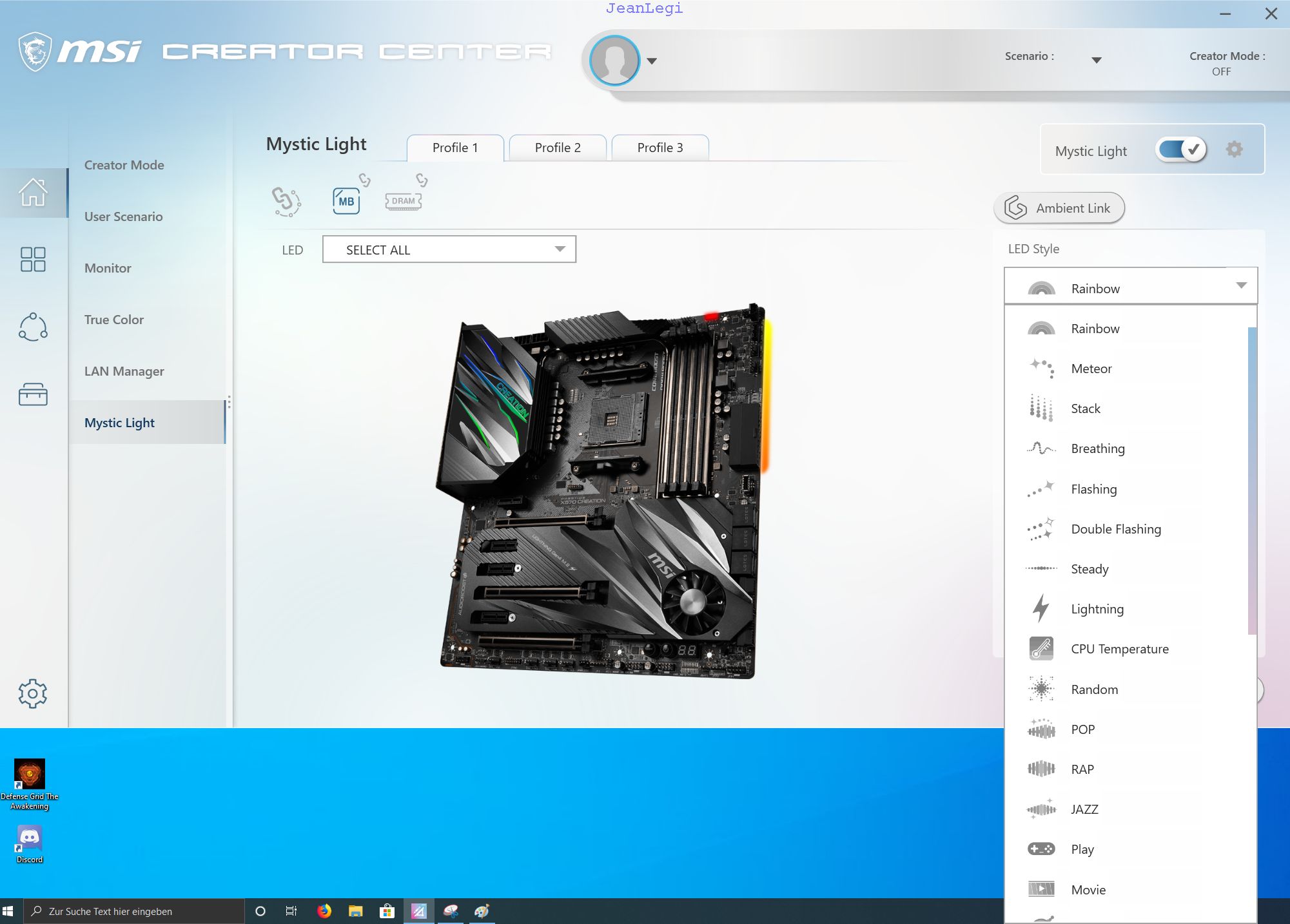
Live Update
Die Funktion soll euch die Möglichkeit geben einfach Updates für Treiber oder Software zu finden.
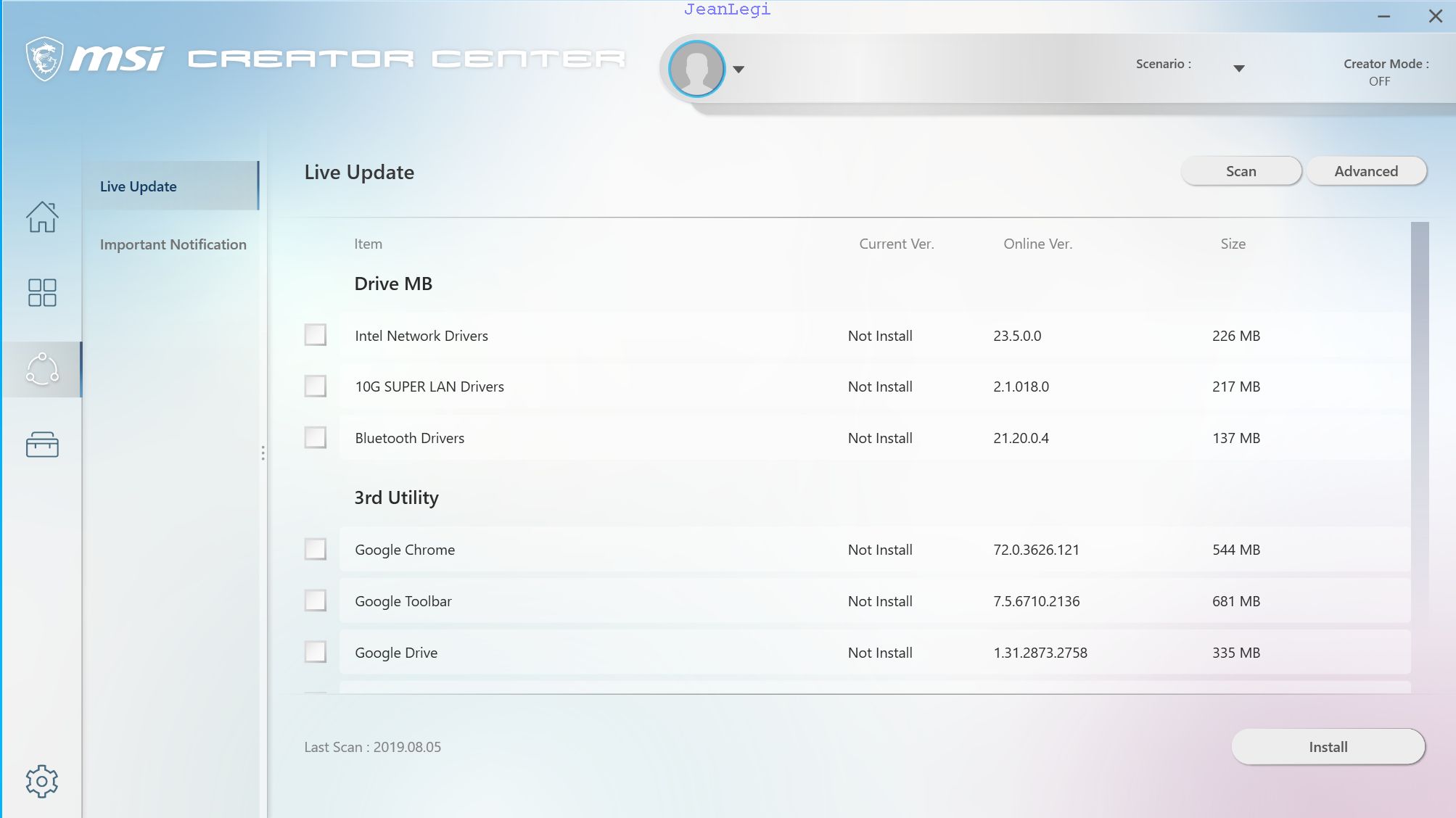
Tools
Bei diesen lassen sich eventuell später noch Apps hinzufügen. Bisher ist es hier noch recht leer.
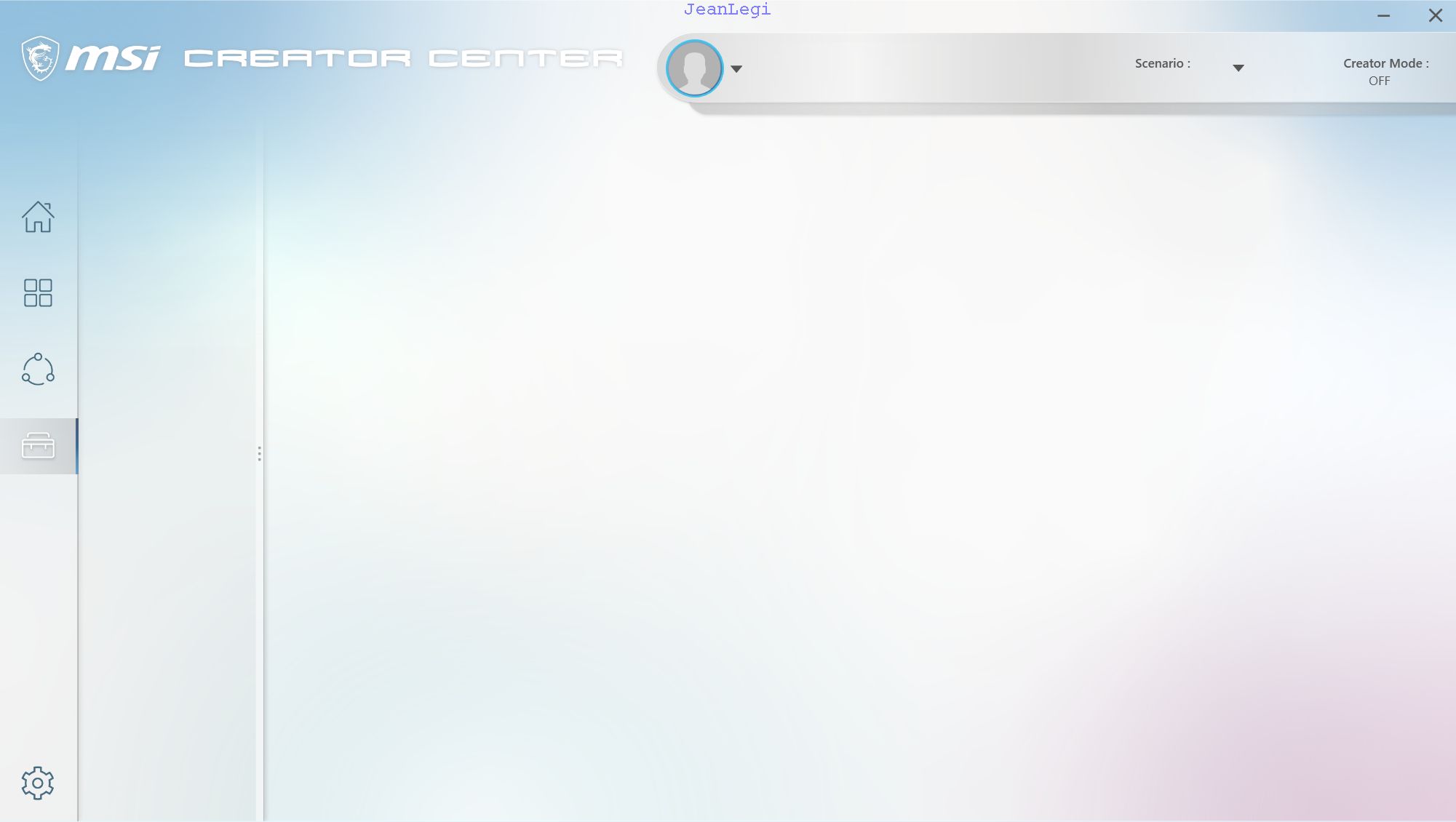
OC (Overclocking)
Habe ich bisher nicht versucht AMD hat schon bekannt gegeben, dass nicht viel möglich sein wird.
Benchemarks
Hier einige Benchmarks unter Luft. Genutzt habe ich CB R20, CR15, 3D Mark Time Spy und Crystal Disk Mark für meine 970 Evo.
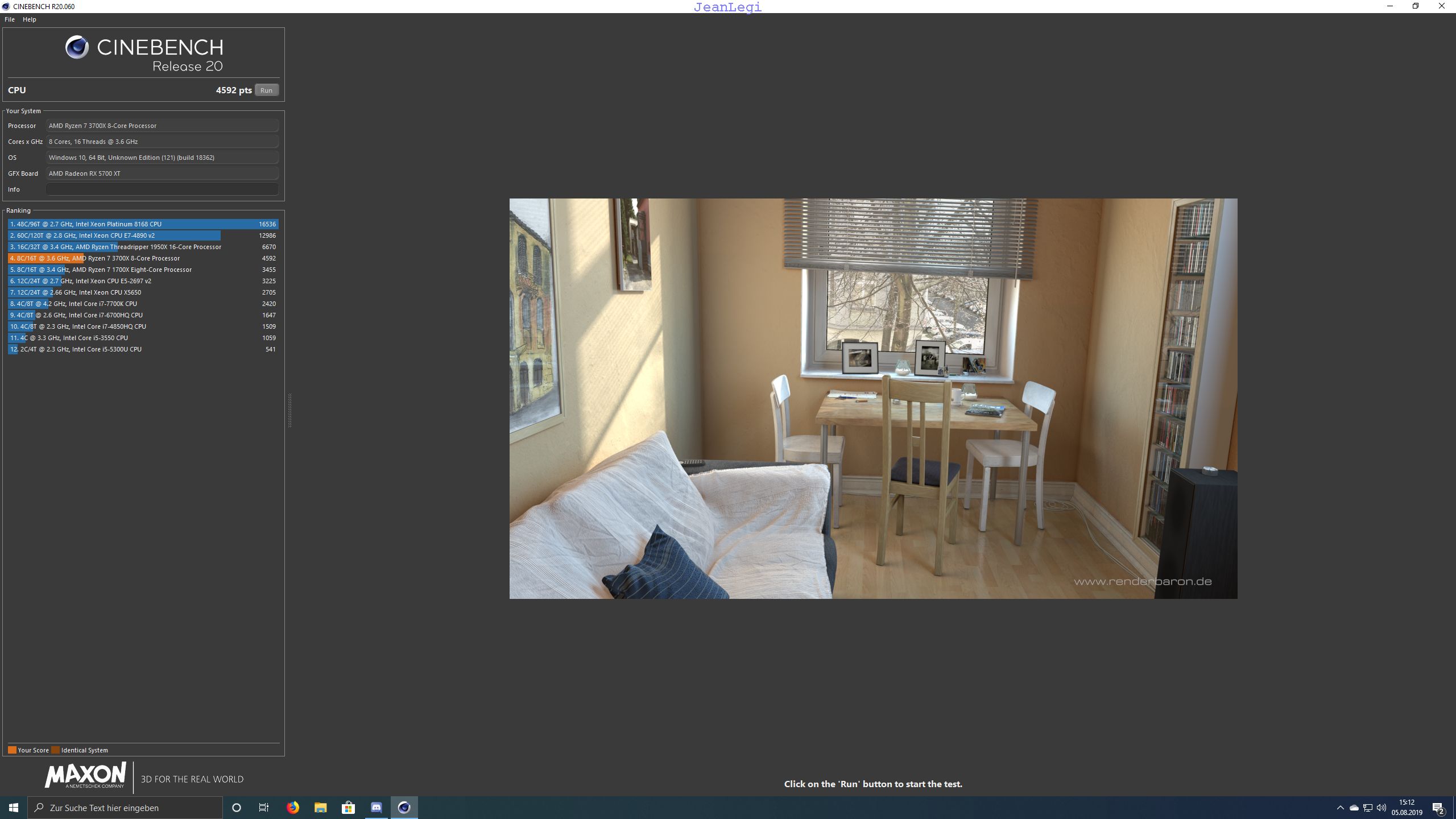
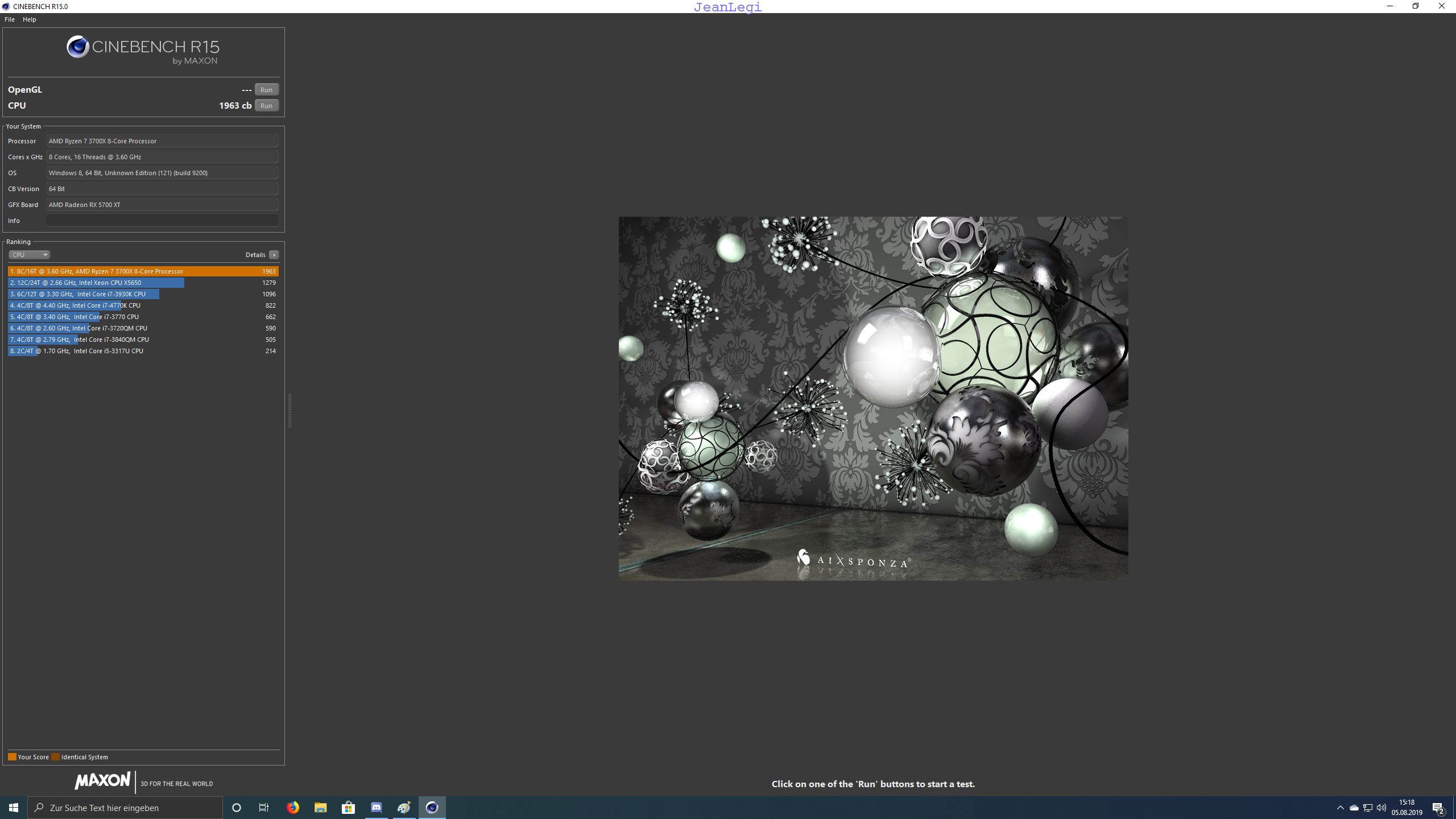
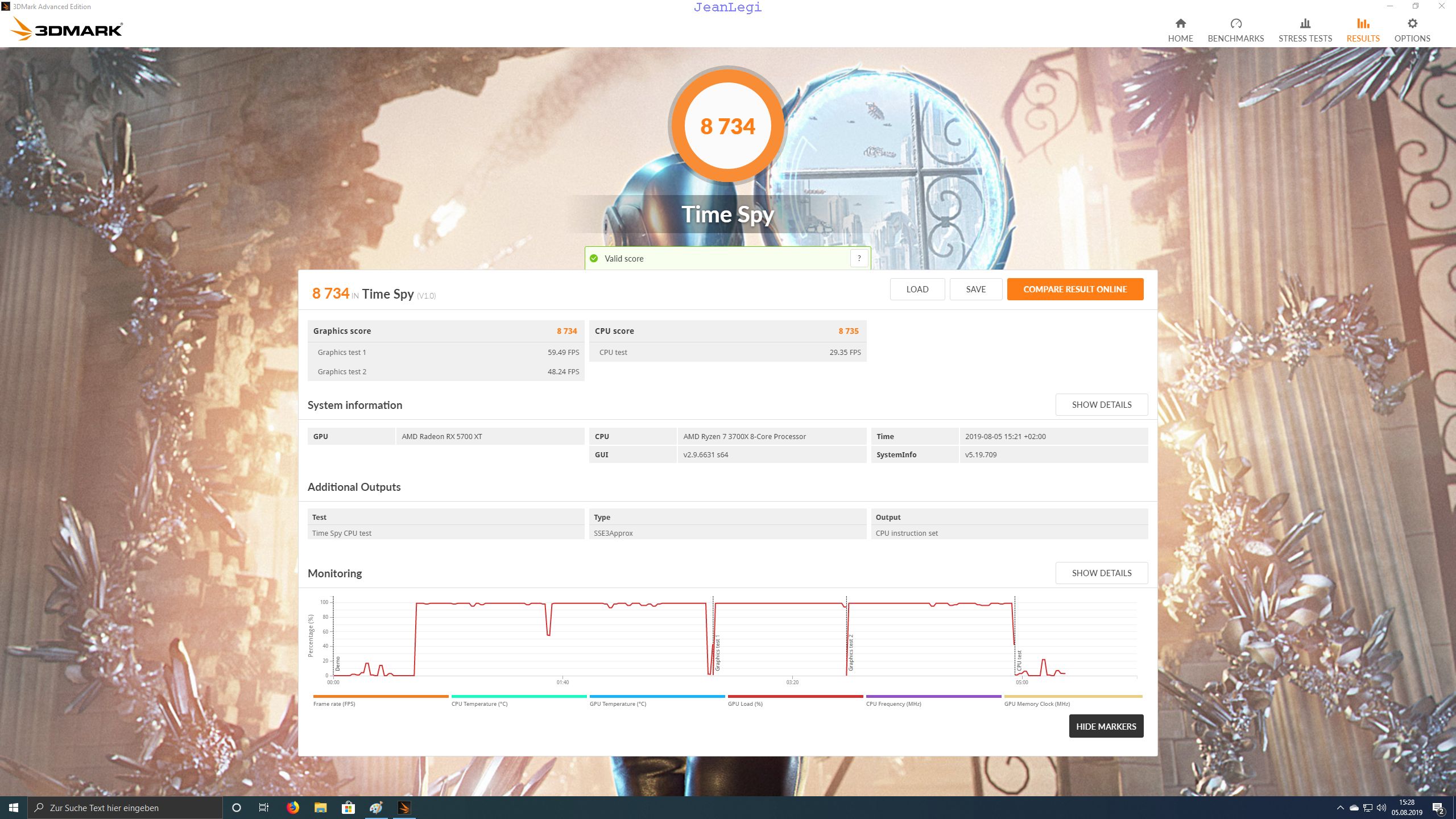
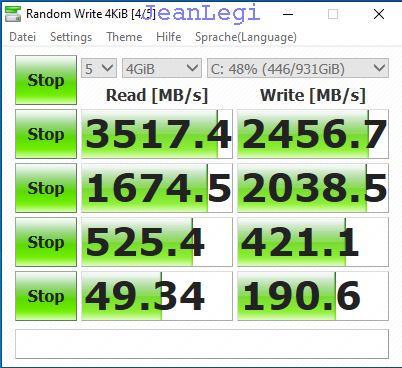
Fazit
Das Board bietet für seine ca. 500 € eine Menge Features, um die Creator unter euch anzusprechen oder auch diejenigen, die mehr Gamer sind und den Creator nur nebenbei rauslassen.
Egal ob es die Unmengen (ja, Unmengen) an USB Ports oder die Creator Center Software oder einfach auch die Option mit der Erweiterungskarte für zwei zusätzliche NVMe SSDs ist, das Board sollte euch Freude bereiten und euch eure Arbeit und auch das Gaming versüßen.
Die Creator Center Software bietet euch die Option eine Art Bibliothek für eure Programme anzulegen, sofern diese vom Center unterstützt wird.
Dank der sehr guten Ausstattung mit 1 Gigabit-, 10 Gigabit Lan und Wi-Fi 6 sollte der Datentransfer keine größeren Probleme bereiten (vorausgesetzt euer Netzwerk ist entsprechend ausgelegt).
Zusätzlicher Pluspunkt ist, dass sich das Dragon Center ebenfalls installieren lässt und somit auch wieder Gamer ihre Software haben.
Was leider sehr schade ist und deshalb auch mein einziger negativer Punkt, dass es die Mystic Light Software bisher nicht als Standalone Download gibt.
Das MSI Prestige X570 Creation ist ein hochwertiges Board, das variabel einsetzbar ist.
Das Board würde ich gerne aufgrund der Einsatz Möglichkeiten behalten, wenn MSI mich lässt



 down:
down: